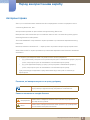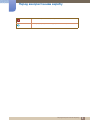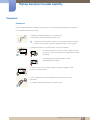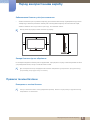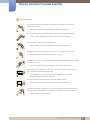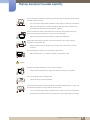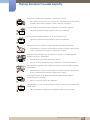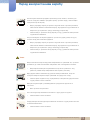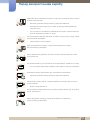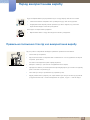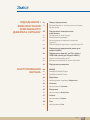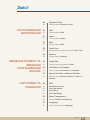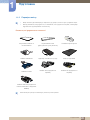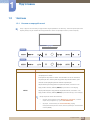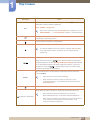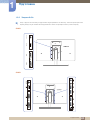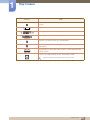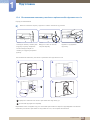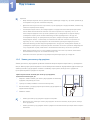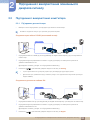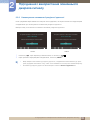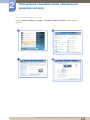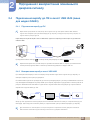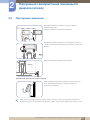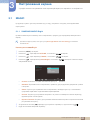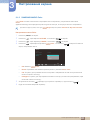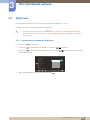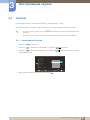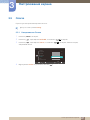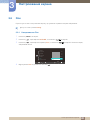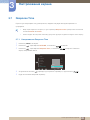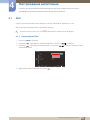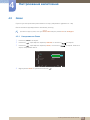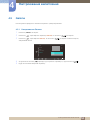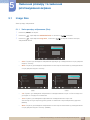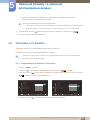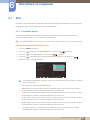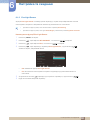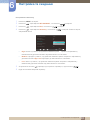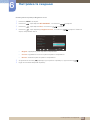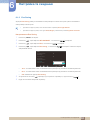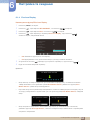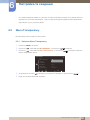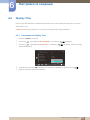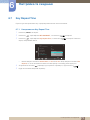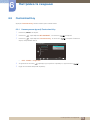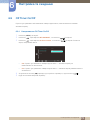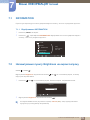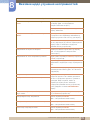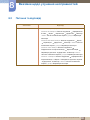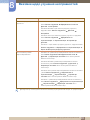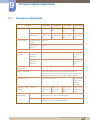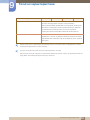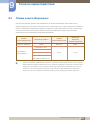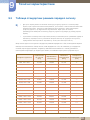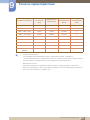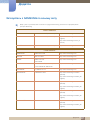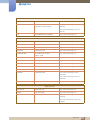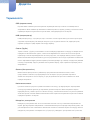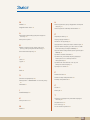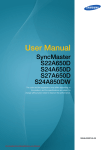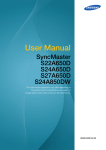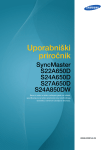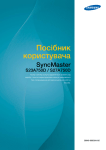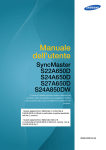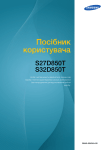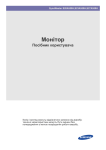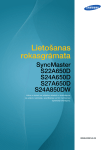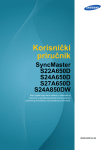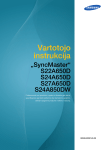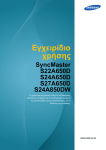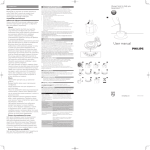Download Samsung 24-дюймовий бізнес-монітор стандарту LED для вирішення професійних завдань Керівництво користувача
Transcript
Посібник
користувача
SyncMaster
S22A650D
S24A650D
S27A650D
S24A850DW
Колір і вигляд можуть відрізнятися залежно від
виробу; технічні характеристики можуть змінюватися
без попередження для вдосконалення роботи
виробу.
BN46-00081A-06
Перед використанням виробу
Авторські права
Зміст цього посібника може змінюватися без попередження з метою покращення якості.
© Samsung Electronics, 2011
Авторськими правами на цей посібник володіє Samsung Electronics.
Використання або копіювання цього посібника повністю або частково без дозволу фірми
Samsung Electronics заборонено.
Логотипи SAMSUNG та SyncMaster є зареєстрованими торговельними марками Samsung
Electronics.
Microsoft, Windows і Windows NT — зареєстровані торговельні марки корпорації Microsoft.
VESA, DPM та DDC є зареєстрованими торговельними марками Video Electronics Standards
Association.
У поданих далі випадках може стягуватися плата за обслуговування:
(a) у разі виклику спеціаліста на прохання користувача і невиявлення дефекту виробу.
(тобто, якщо користувач не ознайомився з посібником користувача).
(b) у разі віднесення виробу до центру обслуговування і невиявлення дефекту.
(тобто, якщо користувач не ознайомився з посібником користувача).
Суму оплати буде повідомлено перед виконанням будь-яких робіт чи візитом до
користувача.
Позначки, які використовуються в цьому довіднику
Наступні малюнки мають лише довідковий характер. Реальні
ситуації можуть відрізнятися від зображеного на малюнках.
Символи позначення заходів безпеки
Попередження
Невиконання наведених вказівок може призвести до серйозної
або смертельної травми.
Увага
Невиконання наведених вказівок може призвести до травмування
або нанесення матеріальних збитків.
Перед використанням виробу
2
Перед використанням виробу
Дії, позначені цим символом, заборонені.
Необхідно дотримуватися інструкцій, позначених цим символом.
Перед використанням виробу
3
Перед використанням виробу
Чищення
Очищення
Будьте обережними при чищенні, оскільки панелі та зовнішні деталі РКД легко подряпати.
При чищенні виконайте наступне.
1. Вимкніть живлення монітора та комп'ютера.
2. Від'єднайте шнур живлення від монітора.
Тримайте силовий кабель за вилку, не торкайтеся кабелю мокрими
руками. Інакше може трапитися ураження електричним струмом.
3. Витирайте монітор чистою м'якою та сухою тканиною.
Не застосовуйте для чистки монітора миючі засоби,
що містять спирт, розчинник або поверхнево-активні
речовини.
!
Не розбризкуйте воду або мийні засоби
безпосередньо на виріб.
4. Змочіть м'яку і суху тканину водою і ретельно відіжміть, щоб
протерти монітор ззовні.
5. Після завершення чистки виробу підключіть до нього шнур
живлення.
6. Увімкніть живлення монітора та комп'ютера.
!
Перед використанням виробу
4
Перед використанням виробу
Забезпечення безпеки у місці встановлення
Залиште вільний простір навколо виробу для належної вентиляції. Підвищення внутрішньої
температури може спричинити пожежу або пошкодження виробу. Встановлюючи виріб,
залиште навколо нього достатньо простору, як показано нижче.
Вигляд може бути дещо іншим залежно від виробу.
10 cm
10 cm
10 cm
10 cm
10 cm
Заходи безпеки під час зберігання
На поверхні моделей із блискучим поліруванням, що працюють поряд із зволожувачами на базі
ультразвукових хвиль, можуть з'явитися білі плями.
Для очищення монітора зсередини обов'язково звертайтесь до сервісного центру Samsung
(сторінка 87) (за це буде стягнуто платню).
Правила техніки безпеки
Електрика та техніка безпеки
Наступні малюнки мають лише довідковий характер. Реальні ситуації можуть відрізнятися від
зображеного на малюнках.
Перед використанням виробу
5
Перед використанням виробу
Попередження
Не використовуйте пошкоджені силові кабелі, штекери або нещільні
електричні розетки.
Можливо ураження електричним струмом або займання.
Не підключайте багато виробів через одну розетку електроживлення.
Інакше через перегрівання розетки може статися пожежа.
Не торкайтеся штекера вологими руками.
Інакше може трапитися ураження електричним струмом.
Вставте вилку в розетку мережі до упору, щоб контакт був щільним.
Ненадійний контакт може спричинити пожежу.
!
Приєднуйте штекер до заземленої розетки мережі живлення (лише вироби
з ізоляцією типу 1).
!
Можливо ураження електричним струмом або травмування.
Не згинайте шнур живлення і не тягніть за нього з силою. Не обтяжуйте
шнур живлення важкими предметами.
Пошкодження шнура живлення може призвести до ураження
електричним струмом або займання.
Не розташовуйте силовий кабель поблизу джерел тепла.
Можливо ураження електричним струмом або займання.
Сторонні речовини, наприклад пил, навколо контактних штирів вилки та з
розетки електроживлення слід прибирати за допомогою сухої тканини.
!
Інакше може статися пожежа.
Перед використанням виробу
6
Перед використанням виробу
Увага
Не від'єднуйте шнур живлення від працюючого виробу.
Виріб може пошкодитися від ураження електричним струмом.
Не використовуйте шнур живлення для інших виробів, крім затверджених
виробів фірми Samsung.
!
Можливо ураження електричним струмом або займання.
Місце приєднання силового кабелю до розетки електроживлення повинно
бути вільним.
!
Якщо у виробі стануться неполадки, від'єднайте шнур живлення, щоб
повністю знеструмити виріб.
Живлення виробу не можна повністю вимкнути натисканням на кнопку
живлення.
При відключенні кабелю живлення від електричної розетки беріться за
штекер.
!
Можливо ураження електричним струмом або займання.
Встановлення
Попередження
Не ставте на виріб свічки, не кладіть засоби відлякування комах або
цигарки. Не розташовуйте виріб поблизу джерел тепла.
Інакше може статися пожежа.
Не розташовуйте виріб у вузькому місці з поганою вентиляцією, наприклад
на книжковій полиці або в стінній шафі.
Інакше через підвищення температури всередині може статися
пожежа.
Зберігайте поліетиленовий пакет від виробу в недоступному для дітей місці.
Діти можуть задихнутися.
!
Перед використанням виробу
7
Перед використанням виробу
Не встановлюйте виріб на хиткій або рухомій поверхні (незакріпленій полиці,
похилій поверхні тощо).
Під час падіння виріб може розбитися або завдати тілесних ушкоджень.
Використання виробу в умовах надмірної вібрації може призвести до
пошкодження виробу або спричинити пожежу.
Не встановлюйте виріб в автомобілі або в місцях, незахищених від пилу,
вологи (утворенню конденсату тощо), мастила або диму.
!
Можливо ураження електричним струмом або займання.
Оберігайте виріб від дії прямих сонячних променів, тепла або гарячих
предметів, наприклад печі.
Інакше термін служби виробу може скоротитися або може статися
пожежа.
Не встановлюйте виріб в доступному для дітей місці.
Виріб може впасти та завдати тілесних ушкоджень дітям.
Увага
Переносьте виріб обережно, щоб не впустити його.
Інакше виріб може вийти з ладу або завдати тілесних ушкоджень.
!
Не ставте виріб на його передній бік.
Екран може бути пошкоджений.
При встановлені виробу на підставку або полицю переконайтеся у тому, що
нижній край переднього боку виробу не виступає.
Під час падіння виріб може розбитися або завдати тілесних ушкоджень.
Встановлюйте виріб лише на підставки або полиці відповідного розміру.
Перед використанням виробу
8
Перед використанням виробу
Опускати виріб слід обережно.
Під час падіння виріб може розбитися або завдати тілесних ушкоджень.
!
SAMSUNG
!
Встановлення виробу в нестандартному місці (незахищеному від дії великої
кількості дрібних часток, хімічних речовин або екстремальних температур,
або в приміщеннях аеропорту або залізничної станції, де виріб має
працювати постійно протягом тривалого часу) може значно погіршити його
робочі характеристики.
Перед встановленням виробу в такому місці обов'язково
проконсультуйтеся в сервісному центрі Samsung (сторінка 87).
Експлуатація
Попередження
Виріб знаходиться під високою напругою. Забороняється самостійно
розбирати, ремонтувати та модифікувати виріб.
Можливо ураження електричним струмом або займання.
Зверніться до сервісного центру Samsung для ремонту (сторінка 87).
Перед пересуванням виробу вимкніть живлення перемикачем та
від'єднайте кабель живлення, кабель антени та всі інші приєднані кабелі.
!
Інакше можуть виникнути пошкодження шнура живлення, пожежа або
ураження електричним струмом.
Якщо під час роботи виробу з'являється незвичний звук, запах гару або
дим, негайно від'єднайте шнур живлення та зверніться до сервісного центру
Samsung (сторінка 87).
!
Можливо ураження електричним струмом або займання.
Не дозволяйте дітям виснути на виробі або залазити на нього.
Виріб може впасти, і дитина може зазнати тілесних ушкоджень або
забитися.
У разі падіння виробу або виникнення зовнішніх пошкоджень вимкніть
живлення виробу, від'єднайте шнур живлення та зверніться до сервісного
центру Samsung (сторінка 87).
Інакше можуть трапитися ураження електричним струмом або
займання.
Перед використанням виробу
9
Перед використанням виробу
Не кладіть на виріб важкі предмети, іграшки або ласощі.
Коли дитина потягнеться за іграшкою або ласощами, виріб або важкий
предмет може впасти і завдати тяжких тілесних ушкоджень.
Під час грози не торкайтеся шнура живлення та антенного кабелю.
Можливо ураження електричним струмом або займання.
!
Не впускайте на виріб предмети та не застосовуйте силу.
Можливо ураження електричним струмом або займання.
!
Забороняється тягти виріб за шнур живлення або будь-який кабель.
Інакше можуть трапитися пошкодження силового кабелю, вихід виробу
з ладу, ураження електричним струмом або пожежа.
При виявленні витікання газу не торкайтеся виробу та штекера мережі.
Негайно провітріть приміщення.
!
GAS
Іскри можуть спричинити вибух або пожежу.
Під час грози не торкайтеся шнура живлення та антенного кабелю.
Забороняється піднімати або пересувати виріб за шнур живлення або будьякий кабель.
Інакше можуть трапитися пошкодження силового кабелю, вихід виробу
з ладу, ураження електричним струмом або пожежа.
Не використовуйте та не зберігайте займисті аерозолі або займисті
речовини поруч з виробом.
!
Можуть трапитися вибух або займання.
Переконайтеся у тому, що вентиляційні отвори не закриті скатертинами або
занавісками.
Через підвищення температури всередині може статися пожежа.
Перед використанням виробу
10
Перед використанням виробу
100
Не засовуйте металеві предмети (палички для їжі, монети, шпильки для
зачісок тощо) або займисті предмети (папір, сірники тощо) у вентиляційні
отвори або порти виробу.
Якщо усередину виробу потрапить вода або інша стороння речовина,
обов'язково вимкніть живлення виробу, від'єднайте шнур живлення та
зверніться до сервісного центру Samsung (сторінка 87).
Інакше можуть трапитися вихід виробу з ладу, ураження електричним
струмом або займання.
Не розташовуйте на виробі предмети, що містять рідину (вази, каструлі,
пляшки тощо) або металеві предмети.
Якщо усередину виробу потрапить вода або інша стороння речовина,
обов'язково вимкніть живлення виробу, від'єднайте шнур живлення та
зверніться до сервісного центру Samsung (сторінка 87).
Інакше можуть трапитися вихід виробу з ладу, ураження електричним
струмом або займання.
Увага
Якщо залишити на екрані нерухоме зображення на тривалий час, це може
призвести до появи залишкових зображень або пошкодження пікселів.
!
Якщо виріб не використовуватиметься протягом тривалого часу,
увімкніть режим енергозбереження або екранну заставку.
-_!
Від'єднуйте кабель живлення від розетки електроживлення, якщо не
плануєте використовувати виріб тривалий час (відпустка тощо).
Інакше через осідання пилу, перегрівання, електричний удар або витік
струму може статися пожежа.
Використовуйте виріб з рекомендованою роздільною здатністю та
частотою.
!
Ваш зір може погіршитися.
Не ставте адаптери живлення постійного струму один на одного.
Інакше може статися пожежа.
Перед використанням адаптера живлення постійного струму зніміть із нього
поліетиленовий пакет.
Інакше може статися пожежа.
Перед використанням виробу
11
Перед використанням виробу
Оберігайте блок живлення постійного струму від потрапляння в нього води і
не намочуйте пристрій.
Можливо ураження електричним струмом або займання.
Не використовуйте виріб просто неба, де він буде незахищеним від
дощу або снігу.
Під час вологого прибирання приміщення пильнуйте, щоб не намочити
адаптер живлення постійного струму.
Не розташовуйте адаптер живлення постійного струму поруч із будь-якими
нагрівальними приладами.
Інакше може статися пожежа.
Адаптер живлення постійного струму має знаходитися в добре
вентильованому приміщенні.
!
Якщо тривалий час дивитися на екран з занадто близької відстані, може
погіршитися зір.
!
Не тримайте монітор догори ногами та не пересувайте, тримаючи за стійку.
Під час падіння виріб може розбитися або завдати тілесних ушкоджень.
Не використовуйте зволожувачі або пічки навколо обладнання.
Можливо ураження електричним струмом або займання.
Через кожну годину роботи з виробом давайте очам відпочити протягом
понад 5 хвилин.
!
Втома з очей знімається.
Не торкайтеся руками екрана після тривалої роботи виробу: під час роботи
екран нагрівається.
Зберігайте дрібне приладдя, що використовується з виробом, у
недоступному для дітей місці.
!
Перед використанням виробу
12
Перед використанням виробу
Будьте обережними при регулюванні кута огляду виробу або висоти стійки.
!
Інакше ви можете защемити або травмувати руку або пальці дитини.
Надмірний нахил виробу може призвести до його падіння, під час якого
виріб може завдати тілесних ушкоджень.
Не кладіть на виріб важкі предмети.
Виріб може вийти з ладу або завдати тілесних ушкоджень.
Правильне положення тіла під час використання виробу
Під час роботи з виробом необхідно прийняти правильне положення:
спина має бути прямою;
відстань між очима та екраном має становити 45—50 см, дивитися на екран
потрібно трохи вниз;
очі мають знаходитися прямо перед екраном;
виберіть такий кут, щоб світло не відбивалося на екрані;
передпліччя мають розташовуватися перпендикулярно до плечей і на одному
рівні з тильною стороною рук;
лікті має бути зігнуто приблизно під прямим кутом;
відрегулюйте висоту виробу так, щоб можна було зігнути коліна під кутом 90
градусів або більше, п'ятки знаходилися на підлозі, а руки — нижче серця.
Перед використанням виробу
13
Зміст
ПЕРЕД
ВИКОРИСТАННЯМ
ВИРОБУ
ПІДГОТОВКА
2
Авторські права
2
2
Позначки, які використовуються в цьому
довіднику
Символи позначення заходів безпеки
4
Чищення
4
5
5
Очищення
Забезпечення безпеки у місці встановлення
Заходи безпеки під час зберігання
5
Правила техніки безпеки
5
7
9
Електрика та техніка безпеки
Встановлення
Експлуатація
13
Правильне положення тіла під час
використання виробу
19
Перевірка вмісту
19
20
Розпакування
Перевірка вмісту
22
Частини
22
24
Кнопки на передній панелі
Зворотній бік
26
Встановлення
26
27
27
28
29
Прикріплення підставки
Налаштування кута нахилу та висоти виробу
Обертання монітора
Встановлення комплекту настінного
кріплення або підставки на стіл
Замок для захисту від крадіжок
30
"MagicRotation Auto"
Зміст
14
Зміст
ПІД’ЄДНАННЯ І
ВИКОРИСТАННЯ
ЗОВНІШНЬОГО
ДЖЕРЕЛА СИГНАЛУ
31
Перед під’єднанням
31
Важливі відомості, які слід прочитати перед
під’єднанням
32
Під’єднання і використання
комп’ютера
32
34
35
Під’єднання до комп’ютера
Встановлення драйвера
Налаштування оптимальної роздільної
здатності
Зміна роздільної здатності за допомогою ПК
36
НАСТРОЮВАННЯ
ЕКРАНА
39
Підключення навушників (лише для
моделі SA850)
40
Підключення виробу до ПК в якості
USB HUB (лише для моделі SA850)
40
40
Підключення виробу до ПК
Використання виробу в якості USB HUB
41
Під’єднання живлення
42
MAGIC
42
43
SAMSUNG MAGIC Bright
SAMSUNG MAGIC Color
44
Brightness
44
Налаштування параметра Brightness
45
Contrast
45
Настроювання Contrast
46
Sharpness
46
Настроювання Sharpness
47
Coarse
47
Настроювання Coarse
48
Fine
48
Настроювання Fine
Зміст
15
Зміст
НАСТРОЮВАННЯ
ВИСВІТЛЕННЯ
ЗМІНЕННЯ РОЗМІРУ ТА
ЗМІНЕННЯ
РОЗТАШУВАННЯ
ЕКРАНА
НАСТРОЙКА ТА
СКИДАННЯ
49
Response Time
49
Настроювання Response Time
50
Red
50
Настроювання Red
51
Green
51
Настроювання Green
52
Blue
52
Настроювання Blue
53
Color Tone
53
Налаштування параметрів меню Color Tone
54
Gamma
54
Настроювання Gamma
55
Image Size
55
Зміна розміру зображення (Size)
56
H-Position та V-Position
56
Настроювання H-Position та V-Position
57
Menu H-Position та Menu V-Position
57
Настроювання Menu H-Position та Menu VPosition
58
ECO
58
60
63
64
Eco Motion Sensor
Eco Light Sensor
Eco Saving
Eco Icon Display
66
Menu Transparency
66
Змінення Menu Transparency
67
Language
67
Зміна налаштування Language
Зміст
16
Зміст
МЕНЮ ІНФОРМАЦІЯ ТА
ІНШІ
ВКАЗІВКИ ЩОДО
УСУНЕННЯ
НЕСПРАВНОСТЕЙ
ТЕХНІЧНІ
ХАРАКТЕРИСТИКИ
68
PC/AV Mode
68
Настроювання PC/AV Mode
69
Auto Source
69
Настроювання Auto Source
70
Display Time
70
Настроювання Display Time
71
Key Repeat Time
71
Настроювання Key Repeat Time
72
Customized Key
72
Налаштування функції Customized Key
73
Off Timer On/Off
73
Настроювання Off Timer On/Off
74
Off Timer Setting
74
Настроювання Off Timer Setting
75
Reset
75
Ініціалізація параметрів (Reset)
76
INFORMATION
76
Відображення INFORMATION
76
Налаштування пункту Brightness на
екрані запуску
77
Вимоги перед тим, як звертатися до
центру обслуговування Samsung
77
77
77
Перевірка виробу
Перевірка роздільної здатності і частоти
Перевірте перелічені далі пункти.
80
Питання та відповіді
82
Загальна інформація
84
Режим енергозбереження
Зміст
17
Зміст
ДОДАТОК
85
Таблиця стандартних режимів
передачі сигналу
87
Зв'язуйтесь з SAMSUNG по всьому
світу
93
Правильна утилізація виробу (Відходи
електричного та електронного
обладнання)
94
Термінологія
ЗМІСТ
Зміст
18
1
1.1
Підготовка
Перевірка вмісту
1.1.1 Розпакування
1
Відкрийте пакувальну коробку. Розкриваючи коробку гострим інструментом, не пошкодьте
виріб.
2
Зніміть пінопластовий заповнювач із виробу.
3
Перевірте вміст упаковки, зніміть пінопластові вставки та пластиковий пакет.
4
Вигляд окремих елементів може дещо відрізнятися від зображених на малюнку.
Це зображення подано лише для довідки.
Зберігайте коробку в сухому місці, щоб її можна було використати в майбутньому для
перевезення виробу.
1 Підготовка
19
1
Підготовка
1.1.2 Перевірка вмісту
Якщо якихось деталей бракує, зверніться до дилера, в якого було придбано виріб.
Вигляд елементів, які додаються, та елементів, які продаються окремо, може дещо
відрізнятися від зображених на малюнку.
Елементи, які додаються в комплекті
Короткий посібник зі
встановлення
Гарантійний талон
(Доступно не в усіх регіонах)
Посібник користувача
Кабель живлення
Адаптер постійного струму
Корпус підставки
Кабель D-SUB
Кабель DVI (продається
окремо)
Кабель DP (продається
окремо)
Кабель USB 3.0 (надається
лише в комплекті з моделлю
SA850)
Комплектація пристрою може бути різною в різних країнах.
1 Підготовка
20
1
Підготовка
Елементи, які продаються окремо
Перелічені нижче додаткові елементи можна придбати в найближчому спеціалізованому
магазині.
Кабель HDMI-DVI
Стереокабель (SA850)
1 Підготовка
21
1
1.2
Підготовка
Частини
1.2.1 Кнопки на передній панелі
Колір і форма частин можуть відрізнятися від зображених на малюнку. Технічні характеристики
виробу можуть бути змінені без повідомлення з метою покращення якості роботи виробу.
SA650
SA850
Позначки
Опис
Відкрити/закрити екранне меню або повернутися до
попереднього меню.
Блокування екранного меню: Не змінюйте поточні значення
параметрів або заблокуйте керування екранним меню, щоб
запобігти непередбачуваним змінам параметрів.
Щоб заблокувати керування екранним меню, натисніть і не
відпускайте кнопку MENU [ MENU ] протягом п'яти секунд.
MENU
Щоб розблокувати керування екранним меню, натисніть і не
відпускайте кнопку MENU [ MENU ] протягом понад п'яти секунд.
Якщо екранне меню заблоковано,
можна налаштувати пункти Brightness і Contrast, а також
переглянути відомості у пункті INFORMATION.
Функцію, налаштовану як Customized Key перед
блокуванням екранного меню, можна увімкнути натисненням
кнопки [ ECO ].
1 Підготовка
22
1
Підготовка
Позначки
Опис
Налаштуйте функцію Customized Key і натисніть [ ECO ]. Буде
ввімкнено описані нижче параметри.
ECO
ECO - MAGIC - Image Size
Щоб налаштувати функцію Customized Key, перейдіть до пункту
SETUP&RESET
→
Customized Key і виберіть потрібний режим.
Виберіть верхнє або нижнє меню, або настройте значення
параметра в екранному меню.
Налаштування яскравості зображення.
Налаштування яскравості зображення.
На моделях SA850 можна регулювати параметр Volume (VOL),
якщо відповідний кабель під’єднано до роз’єму [DP IN] або
[AUDIO IN].
Підтвердження вибору в меню.
Якщо натиснути кнопку [
], коли екранне меню не показано,
джерело вхідного сигналу (Analog/DisplayPort/Digital) буде змінено.
Після увімкнення виробу або зміни джерела вхідного сигналу за
допомогою кнопки [
] у лівому верхньому куту екрана буде
показано відповідне повідомлення.
Для автоматичного налаштування параметрів екрана натисніть
кнопку [AUTO].
AUTO
Підтримується лише в режимі Analog.
Якщо змінити значення роздільної здатності у вікні
«Параметри екрана», це призведе до увімкнення функції
Auto Adjustment.
Увімкнення або вимкнення екрана.
Якщо виріб працює нормально, індикатор живлення світиться.
Для отримання детальної інформації про функцію
енергозбереження див. "9.2 Режим енергозбереження".
Якщо виріб не використовуватиметься протягом тривалого
часу, краще за все від'єднати силовий кабель, щоб
скоротити енергоспоживання.
(індикатор живлення)
1 Підготовка
23
1
Підготовка
1.2.2 Зворотній бік
Колір і форма частин можуть відрізнятися від зображених на малюнку. Технічні характеристики
виробу можуть бути змінені без повідомлення з метою покращення якості роботи виробу.
SA650
DC 14V
DP IN
DVI IN
RGB IN
SA850
1 Підготовка
24
1
Підготовка
Роз’єм
Опис
Служить для підключення до адаптера живлення постійного
струму.
Під’єднання до комп’ютера за допомогою кабелю DP.
Під’єднання до комп’ютера за допомогою кабелю DVI.
Служить для підключення до ПК через кабель D-SUB.
Служить для підключення до стереокабелю
Служить для підключення аудіообладнання, наприклад,
навушників.
Під’єднання до пристрою USB. Сумісно з USB-кабелем версії
3.0 або нижче.
Служить для підключення до ПК через кабель USB.
Цей порт забезпечує підключення тільки до ПК.
1 Підготовка
25
1
1.3
Підготовка
Встановлення
1.3.1 Прикріплення підставки
Покладіть захисну тканину або Вставте корпус підставки в
подушку на рівну поверхню.
основу підставки у напрямку
Потім покладіть виріб на
стрілки.
тканину чи подушку екраном
донизу.
Не знімайте фіксатор, поки
підставку не буде повністю
встановлено.
Надійно закрутіть гвинт в
основі підставки.
Тепер можна вийняти фіксатор
і відрегулювати положення
підставки.
Встановивши підставку,
поставте виріб у вертикальне
положення.
- Увага
Не тримайте виріб догори
низом лише за підставку.
Колір і форма частин можуть відрізнятися від зображених на малюнку. Технічні характеристики
виробу можуть бути змінені без повідомлення з метою покращення якості роботи виробу.
1 Підготовка
26
1
Підготовка
1.3.2 Налаштування кута нахилу та висоти виробу
Колір і форма частин можуть відрізнятися від зображених на малюнку. Технічні характеристики
виробу можуть бути змінені без повідомлення з метою покращення якості роботи виробу.
Щоб відрегулювати висоту, вийміть фіксатор.
Можна налаштувати кут нахилу та висоту монітора.
Тримаючи виріб за верхній край усередині, обережно змінюйте висоту.
1.3.3 Обертання монітора
Монітор можна повертати, як зображено нижче.
Перш ніж обертати монітор, слід обов’язково повністю розгорнути підставку.
Якщо цього не зробити, кут монітора може вдаритися об підлогу і пошкодитися.
Не повертайте монітор проти годинникової стрілки. Це може призвести до його
пошкодження.
1 Підготовка
27
1
Підготовка
1.3.4 Встановлення комплекту настінного кріплення або підставки на стіл
Перед встановленням
Вимкніть живлення виробу і відключіть кабель живлення від розетки.
Покладіть захисну тканину або Викрутіть гвинт із тильної
подушку на рівну поверхню.
сторони виробу.
Потім покладіть виріб на
тканину чи подушку екраном
донизу.
Підніміть і від’єднайте
підставку.
Встановлення комплекту настінного кріплення або підставки на стіл
2
1
A
3
4
B
A Прикріпіть комплект настінного кріплення або підставку тут
B Кронштейн (продається окремо)
Вирівняйте пази та надійно скрутіть гвинтами кронштейн на виробі із відповідними частинами
комплекту настінного кріплення чи підставки на стіл, які потрібно встановити.
1 Підготовка
28
1
Підготовка
Примітки
Якщо використовувати гвинти, довжина яких перевищує стандартну, це може призвести до
пошкодження внутрішніх компонентів виробу.
Довжина гвинтів для настінного кріплення, що не відповідає стандартам VESA, залежить від
технічних характеристик виробу.
Не використовуйте гвинти, які не відповідають стандартним технічним характеристикам
гвинтів VESA. Встановлюючи комплект настінного кріплення чи підставку на стіл, не
застосовуйте надмірної сили. Це може призвести до пошкодження чи падіння виробу і
травмування користувача. Компанія Samsung не несе відповідальності за будь-які
пошкодження виробу чи травмування користувача, завдані внаслідок використання
невідповідних гвинтів, а також якщо, встановлюючи комплект настінного кріплення чи
підставку на стіл, особа, відповідальна за встановлення, докладала надмірні зусилля.
Компанія Samsung не несе жодної відповідальності за будь-які пошкодження виробу чи
травмування користувача, якщо використано комплект настінного кріплення невідповідного
типу чи здійснено спробу самостійного встановлення комплекту настінного кріплення.
Щоб закріпити виріб на стіні, слід придбати комплект настінного кріплення, який можна
встановлювати на відстані 10 см або більше від стіни.
Комплект настінного кріплення слід використовувати відповідно до стандартів.
1.3.5 Замок для захисту від крадіжок
Замок для захисту від крадіжок дозволяє безпечно використовувати виріб навіть у громадських
місцях. Вигляд пристрою блокування і спосіб блокування залежать від виробника. Детальніше про
замок для захисту від крадіжок читайте в посібнику користувача, який до нього додається.
Пристрій блокування продається окремо.
Щоб скористатися замком для захисту від крадіжок,
виконайте описані далі дії.
1
Закріпіть кабель замка для захисту від крадіжок на важкому
предметі, наприклад на столі.
2
3
Пропустіть кінець кабелю в петлю на іншому кінці.
Вставте замок у гніздо для пристрою захисту від крадіжок на
задній панелі виробу.
4
Замкніть замок.
Замок для захисту від крадіжок продається окремо.
Детальніше про замок для захисту від крадіжок читайте в посібнику користувача, який до
нього додається.
Замок для захисту від крадіжок можна придбати в магазинах електротоварів або в Інтернетмагазинах.
1 Підготовка
29
1
1.4
Підготовка
"MagicRotation Auto"
Функція "MagicRotation Auto" фіксує обертання моніторів, оснащених датчиком обертання, і
відповідно повертає екран Windows.
[Встановлення програмного забезпечення]
1
Вставте компакт-диск із посібником користувача, який додається до виробу, у пристрій
читання компакт-дисків.
2
Для продовження процесу встановлення дотримуйтесь інструкцій на екрані.
Після встановлення відобразиться екранне меню мовою операційної системи.
(Це відповідає основним політикам Windows).
[Застереження]
1
2
Сумісність лише із Windows 7 (32-розрядна або 64-розрядна версія)
Сумісність з графічною картою, яка відповідає стандартам DDC/CI та API MS.
При наявності графічної карти, яка не відповідає вказаним вище стандартам, функція
"MagicRotation Auto" буде недоступною.
3
4
Для оптимізації роботи функції, оновіть драйвер графічної карти до останньої версії.
Для встановлення доступні чотирнадцять мов.
(QJOLVK)UDQoDLV'HXWVFK0DJ\DU,WDOLDQR3ROVNL3RUWXJXrV
ƧNJLjLjǁƿǀ(VSDxRO6YHQVND7UNoHᣣᧄ⺆㩷∝䇁ଞ˲߭
5
Якщо в меню роздільної здатності екрана у Windows 7 режим орієнтації встановлено не
"Альбомний", функція "MagicRotation Auto" може працювати не належним чином.
6
Екранне меню відображатиметься під час обертання екрана. У разі обертання монітора
залежно від графічної карти може здійснюватися процес розпізнавання екрана або може
виникнути вигорання екрана. Це є результатом роботи операційної системи Windows і не
пов’язано із виробом.
7
Якщо ви не хочете автоматично повертати екран під час обернення монітора, одночасно
натисніть натисніть клавіші Windows і L, щоб заблокувати операційну систему Windows. Якщо
не вдається заблокувати операційну систему, причиною цього є обмеження API Windows, а не
виріб.
1 Підготовка
30
2
2.1
Під’єднання і використання зовнішнього
джерела сигналу
Перед під’єднанням
2.1.1 Важливі відомості, які слід прочитати перед під’єднанням
Перед під’єднанням зовнішнього пристрою ознайомтеся з посібником користувача для цього
пристрою.
Кількість і розміщення роз’ємів можуть бути різними для різних пристроїв.
Не під’єднуйте кабель живлення до завершення всіх з’єднань.
Під’єднання кабелю живлення під час з’єднання може призвести до пошкодження виробу.
Перевірте наявність роз’єму відповідного типу на тильній стороні пристрою, який потрібно
під’єднати.
2 Під’єднання і використання зовнішнього джерела сигналу
31
2
2.2
Під’єднання і використання зовнішнього
джерела сигналу
Під’єднання і використання комп’ютера
2.2.1 Під’єднання до комп’ютера
Виберіть спосіб під’єднання, що підходить для вашого комп’ютера.
Елементи з’єднання можуть бути різними для різних виробів.
З’єднання через кабель D-SUB (аналоговий сигнал)
RGB IN
1
Під’єднайте кабель D-SUB до роз’єму [RGB IN] на задній панелі виробу і до роз’єму RGB на
комп’ютері.
2
Під'єднайте адаптер живлення постійного струму до виробу та електричної розетки й
увімкніть живлення на ПК.
(Докладніше читайте у розділі "2.5 Під’єднання живлення"). )
3
Натисніть [
], щоб змінити джерело вхідного сигналу на Analog.
У разі підключення ПК до виробу через порт [D-SUB] аудіо буде недоступним.
Детальніше про увімкнення звуку читайте в розділі "2.3 Підключення навушників (лише для
моделі SA850)".
З’єднання за допомогою кабелю DVI
DVI IN
1
2
Під’єднайте кабель DVI до роз’єму [DVI IN] на задній панелі виробу і роз’єму DVI на комп’ютері.
Під'єднайте адаптер живлення постійного струму до виробу та електричної розетки й
увімкніть живлення на ПК.
(Докладніше читайте у розділі "2.5 Під’єднання живлення"). )
3
Натисніть [
], щоб змінити джерело вхідного сигналу на Digital.
2 Під’єднання і використання зовнішнього джерела сигналу
32
2
Під’єднання і використання зовнішнього
джерела сигналу
Якщо комп’ютер і виріб з’єднані через роз’єм [DVI], звук недоступний.
Детальніше про увімкнення звуку читайте в розділі "2.3 Підключення навушників (лише для
моделі SA850)".
З’єднання за допомогою кабелю HDMI-DVI
DVI IN
1
Під’єднайте кабель DVI до роз’єму [DVI IN] на задній панелі виробу і роз’єму HDMI на
комп’ютері.
2
Під'єднайте адаптер живлення постійного струму до виробу та електричної розетки й
увімкніть живлення на ПК.
(Докладніше читайте у розділі "2.5 Під’єднання живлення"). )
3
Натисніть [
], щоб змінити джерело вхідного сигналу на Digital.
Якщо комп’ютер і виріб з’єднані через роз’єм [DVI], звук недоступний.
Детальніше про увімкнення звуку читайте в розділі "2.3 Підключення навушників (лише для
моделі SA850)".
З’єднання за допомогою кабелю DP
DP IN
1
2
Під’єднайте кабель DP до роз’єму [DP IN] на задній панелі виробу і роз’єму DP на комп’ютері.
Під'єднайте адаптер живлення постійного струму до виробу та електричної розетки й
увімкніть живлення на ПК.
(Докладніше читайте у розділі "2.5 Під’єднання живлення"). )
3
Натисніть [
], щоб змінити джерело вхідного сигналу на DisplayPort.
Якщо є підтримка звуку, Volume (VOL) можна налаштувати за допомогою кнопок [
]у
передній частині виробу. (лише для моделі SA850)
2 Під’єднання і використання зовнішнього джерела сигналу
33
2
Під’єднання і використання зовнішнього
джерела сигналу
2.2.2 Встановлення драйвера
1
Встановивши драйвери для цього виробу, можна встановити оптимальну роздільну
здатність і частоту оновлення екрана.
Драйвер для встановлення міститься на компакт-диску, який додається до виробу.
Якщо наданий файл не вдається відкрити, непошкоджений файл можна завантажити з
домашньої сторінки Samsung (http://www.samsung.com/sec).
Вставте компакт-диск із посібником користувача, який додається до виробу, у пристрій
читання компакт-дисків.
2
3
4
Клацніть "Windows Driver".
5
Відкрийте вікно «Параметри екрана» та перевірте, чи встановлена відповідна роздільна
Для продовження процесу встановлення дотримуйтесь інструкцій на екрані.
У списку моделей виберіть модель вашого виробу.
здатність і частота оновлення екрана.
Детальніше читайте в посібнику до операційної системи Windows.
2 Під’єднання і використання зовнішнього джерела сигналу
34
2
Під’єднання і використання зовнішнього
джерела сигналу
2.2.3 Налаштування оптимальної роздільної здатності
Коли придбаний виріб вмикається вперше після придбання, на екрані з'являється інформаційне
повідомлення про налаштування оптимальної роздільної здатності.
Виберіть мову та встановіть оптимальне значення роздільної здатності.
The optimal resolution for this monitor is as follows:
The optimal resolution for this monitor is as follows:
1920 x 1080 60Hz
[+]
Follow the above settings to set the resolution.
Follow the above settings to set the resolution.
English
English
AUTO
֩ЍیԂक
SA650
1
2
Натисніть [
࣏ࢽ
AUTO
۴
SA850
], щоб перейти до бажаної мови, та натисніть [
].
Щоб приховати інформаційне повідомлення, натисніть [ MENU ].
Якщо вибрано неоптимальну роздільну здатність, повідомлення з’являтиметься до трьох
разів упродовж зазначеного часу, навіть після вимикання та повторного вмикання виробу.
Оптимальну роздільну здатність можна вибрати також на Панелі керування ПК.
2 Під’єднання і використання зовнішнього джерела сигналу
35
2
Під’єднання і використання зовнішнього
джерела сигналу
2.2.4 Зміна роздільної здатності за допомогою ПК
Для отримання оптимального зображення налаштуйте роздільну здатність і частоту
оновлення екрана на панелі керування комп’ютера.
Якщо вибрано не оптимальне значення роздільної здатності, якість зображення на РК
моніторі TFT може погіршитися.
Зміна роздільної здатності у Windows XP
Виберіть Панель керування
Екран
Параметри і змініть роздільну здатність.
2 Під’єднання і використання зовнішнього джерела сигналу
36
2
Під’єднання і використання зовнішнього
джерела сигналу
Зміна роздільної здатності у Windows Vista
Виберіть Панель керування
Персоналізація
Параметри дисплея і змініть роздільну
здатність.
2 Під’єднання і використання зовнішнього джерела сигналу
37
2
Під’єднання і використання зовнішнього
джерела сигналу
Зміна роздільної здатності у Windows 7
Виберіть Панель керування
Екран
Роздільна здатність екрана і змініть роздільну
здатність.
2 Під’єднання і використання зовнішнього джерела сигналу
38
2
2.3
Під’єднання і використання зовнішнього
джерела сигналу
Підключення навушників (лише для моделі SA850)
AUDIO IN
1
Під’єднайте стереокабель до порту [AUDIO IN] на задній панелі виробу та порту AUDIO OUT на
комп’ютері.
Якщо під’єднано стереокабель, Volume (VOL) можна налаштувати за допомогою кнопок
[
2
] у передній частині виробу.
Приєднайте аудіопристрій, наприклад навушники або динаміки, до [
] на виробі.
2 Під’єднання і використання зовнішнього джерела сигналу
39
2
2.4
Під’єднання і використання зовнішнього
джерела сигналу
Підключення виробу до ПК в якості USB HUB (лише
для моделі SA850)
2.4.1 Підключення виробу до ПК
Виріб може працювати як HUB, якщо його підключити до ПК через кабель USB. Можна
підключити вихідний пристрій безпосередньо до виробу та керувати пристроєм у виробі, не
підключаючи пристрій до ПК.
Щоб використовувати виріб в якості USB HUB, підключіть виріб до комп’ютера за допомогою
кабелю USB.
Приєднайте кабель USB до [
] на зворотному боці виробу та USB [
] на ПК.
Виріб можна підключити до комп’ютера за допомогою кабелю USB 2.0. Проте, для забезпечення
повної реалізації функції USB 3.0 комп’ютер повинен підтримувати стандарт USB 3.0.
2.4.2 Використання виробу в якості USB HUB
При використанні виробу в якості концентратора можна одночасно підключати до виробу та
використовувати різні пристрої-джерела.
ПК неможливо одночасно приєднати до кількох приладів-джерел у зв'язку з обмеженою кількістю
портів введення-виведення. Функція HUB цього виробу підвищить продуктивність вашої роботи за
рахунок забезпечення можливості одночасного підключення кількох джерел до портів USB на
виробі без їх підключення до ПК.
Якщо до ПК підключено кілька джерел, багато кабелів навколо ПК можуть створювати відчуття
безладдя. Цієї незручності можна уникнути, підключивши пристрої безпосередньо до виробу.
Для зовнішнього накопичувача на жорстких дисках потрібне зовнішнє джерело живлення.
Обов’язково виконайте підключення до зовнішнього джерела живлення.
2 Під’єднання і використання зовнішнього джерела сигналу
40
2
2.5
Під’єднання і використання зовнішнього
джерела сигналу
Під’єднання живлення
Встановіть адаптер постійного струму у жолоб
вимикачем догори.
Посуньте адаптер на місце до клацання.
Під’єднайте кабель живлення до адаптера постійного
струму. Потім підключіть адаптер постійного струму до
виробу.
Підключіть кабель живлення до розетки.
Від’єднання адаптера постійного струму
Щоб від’єднати адаптер постійного струму, потягніть
його за нижній край догори та від пристрою, як
показано на малюнку.
Якщо адаптер не зафіксувати до задньої панелі монітора, роз’єм для адаптера може легко
від’єднатися або ж може зазнати пошкоджень кабель. Обов’язково зафіксуйте адаптер у пазі.
2 Під’єднання і використання зовнішнього джерела сигналу
41
3
3.1
Настроювання екрана
У розділі описано настроювання таких параметрів екрана, як яскравість та колірний тон.
MAGIC
Ця функція служить для настроювання куту огляду, яскравості та відтінку за вподобаннями
користувача.
3.1.1 SAMSUNG MAGIC Bright
Це меню забезпечує оптимальну якість зображення, придатну для середовища використання
виробу.
Це меню є недоступним, коли для пункту Eco Light Sensor або Eco Saving установлено
значення On.
SAMSUNG
Налаштування MAGIC
Bright
1
2
3
4
Натисніть [ MENU ] на виробі.
Натисніть [
], щоб вибрати PICTURE, та натисніть [
] на виробі.
Натисніть [
], щоб перейти до MAGIC, та натисніть [
Натисніть [
SAMSUNG
], щоб перейти до MAGIC
Bright, та натисніть [
] на виробі.
] на виробі. З’явиться екран,
зображений нижче.
MAGIC
SAMSUNG
MAGIC Bright
SAMSUNG
MAGIC Color
Return
: Custom
Standard
: Game
Cinema
Dynamic Contrast
Adjust
AUTO
Enter
Custom: Установіть потрібні значення контрасту та яскравості.
Standard: Отримайте якість зображення, прийнятну для редагування документів і роботи
в Інтернеті.
Game: Служить для отримання якості зображення, необхідної для ігор з численними
графічними ефектами та динамічними переміщеннями.
Cinema: Служить для отримання яскравості та різкості телевізорів із метою перегляду
відеоматеріалів та DVD-дисків.
Dynamic Contrast: Служить для отримання збалансованої яскравості через автоматичне
регулювання контрасту.
5
6
За допомогою кнопки [
] перейдіть до потрібного параметра, тоді натисніть [
].
Буде застосовано вибраний параметр.
3 Настроювання екрана
42
3
Настроювання екрана
3.1.2 SAMSUNG MAGIC Color
SAMSUNG
MAGICColor
є новою технологією покращення якості зображень, розробленою самостійно
фірмою Samsung; вона передає яскраві натуральні кольори, не погіршуючи якість зображення.
SAMSUNG
Це меню є недоступним, коли для MAGIC
Bright вибрано режим Cinema або Dynamic Contrast.
SAMSUNG
Настроювання MAGIC
Color
1
2
3
4
Натисніть [ MENU ] на виробі.
Натисніть [
], щоб вибрати PICTURE, та натисніть [
Натисніть [
], щоб перейти до MAGIC, та натисніть [
Натисніть [
] на виробі.
] на виробі.
SAMSUNG
], щоб вибрати параметр MAGICColor, та натисніть [
] на виробі. З’явиться
екран, зображений нижче.
MAGIC
SAMSUNG
MAGIC Bright
: Custom
SAMSUNG
: Off
Demo
Full
Intelligent
MAGIC Color
Return
Adjust
AUTO
Enter
SAMSUNG
Off: Вимкніть MAGICColor.
SAMSUNG
Demo: Порівняйте звичайний екранний режим з режимом MAGIC
Color.
Full: Служить для отримання якісного яскравого зображення на всій площі, включаючи
області тілесного кольору.
Intelligent: Служить для покращення насиченості кольору на всій площі зображення, крім
областей тілесного кольору.
5
6
За допомогою кнопки [
] перейдіть до потрібного параметра, тоді натисніть [
].
Буде застосовано вибраний параметр.
3 Настроювання екрана
43
3
3.2
Настроювання екрана
Brightness
Налаштування загального рівня яскравості зображення. (Діапазон: 0~100)
Що вище значення,то яскравішим буде зображення.
SAMSUNG
Це меню є недоступним, коли для MAGIC
Bright установлено режим Dynamic Contrast.
Це меню є недоступним, коли для пункту Eco Light Sensor або Eco Saving установлено
значення On.
3.2.1 Налаштування параметра Brightness
1
2
3
Натисніть [ MENU ] на виробі.
Натисніть [
], щоб вибрати PICTURE, та натисніть [
] на виробі.
Натисніть [
], щоб перейти до Brightness, та натисніть [
] на виробі. З’явиться екран,
зображений нижче.
PICTURE
MAGIC
Brightness
50
Contrast
75
Sharpness
60
Coarse
2200
Fine
0
Response Time
Faster
AUTO
4
Відрегулюйте Brightness за допомогою кнопки [
].
3 Настроювання екрана
44
3
3.3
Настроювання екрана
Contrast
Налаштування контрастності між об’єктами і тлом. (Діапазон: 0~100)
Що вище значення, то вищою буде контрастність, і об’єкти відображатимуться чіткіше.
SAMSUNG
Це меню є недоступним, коли для MAGIC
Bright вибрано режим Cinema або Dynamic
Contrast.
SAMSUNG
Це меню є недоступним, коли для MAGIC
Color вибрано режим Full або Intelligent.
3.3.1 Настроювання Contrast
1
2
3
Натисніть [ MENU ] на виробі.
Натисніть [
], щоб вибрати PICTURE, та натисніть [
Натисніть [
], щоб вибрати Contrast, та натисніть [
] на виробі.
] на виробі. З’явиться екран,
зображений нижче.
PICTURE
MAGIC
Brightness
50
Contrast
75
Sharpness
60
Coarse
2200
Fine
0
Response Time
Faster
Return
4
AUTO
Adjust
Відрегулюйте Contrast за допомогою кнопки [
Enter
].
3 Настроювання екрана
45
3
3.4
Настроювання екрана
Sharpness
Дає змогу зробити обриси об’єктів чіткішими або навпаки, більш розмитими. (Діапазон: 0~100)
Що вище значення, то чіткішими будуть обриси об’єктів.
SAMSUNG
Це меню є недоступним, коли для MAGIC
Bright вибрано режим Cinema або Dynamic
Contrast.
SAMSUNG
Це меню є недоступним, коли для MAGIC
Color вибрано режим Full або Intelligent.
3.4.1 Настроювання Sharpness
1
2
3
Натисніть [ MENU ] на виробі.
Натисніть [
], щоб вибрати PICTURE, та натисніть [
Натисніть [
], щоб вибрати Sharpness, та натисніть [
] на виробі.
] на виробі. З’явиться екран,
зображений нижче.
PICTURE
MAGIC
Brightness
50
Contrast
75
Sharpness
60
Coarse
2200
Fine
0
Response Time
Faster
Return
4
AUTO
Adjust
Відрегулюйте Sharpness за допомогою кнопки [
Enter
].
3 Настроювання екрана
46
3
3.5
Настроювання екрана
Coarse
Служить для настроювання екранної частоти.
Доступно лише в режимі Analog.
3.5.1 Настроювання Coarse
1
2
3
Натисніть [ MENU ] на виробі.
Натисніть [
], щоб вибрати PICTURE, та натисніть [
Натисніть [
], щоб вибрати Coarse, та натисніть [
] на виробі.
] на виробі. З’явиться екран,
зображений нижче.
PICTURE
MAGIC
Brightness
50
Contrast
75
Sharpness
60
Coarse
2200
Fine
0
Response Time
Faster
Return
4
Відрегулюйте Coarse за допомогою кнопки [
Adjust
AUTO
Enter
].
3 Настроювання екрана
47
3
3.6
Настроювання екрана
Fine
Служить для точного настроювання екрану, що дозволяє отримати яскраве зображення.
Доступно лише в режимі Analog.
3.6.1 Настроювання Fine
1
2
3
Натисніть [ MENU ] на виробі.
Натисніть [
], щоб вибрати PICTURE, та натисніть [
] на виробі.
Натисніть [
], щоб вибрати параметр Fine, та натисніть [
] на виробі. З’явиться екран,
зображений нижче.
PICTURE
MAGIC
Brightness
50
Contrast
75
Sharpness
60
Coarse
2200
Fine
0
Response Time
Faster
Return
4
Відрегулюйте Fine за допомогою кнопки [
Adjust
AUTO
Enter
].
3 Настроювання екрана
48
3
3.7
Настроювання екрана
Response Time
Служить для покращення часу реакції панелі, завдяки чому відео виглядає виразніше та
природніше.
Якщо переглядається не фільм, то для параметра Response Time краще за все встановити
значення Normal або Faster.
Кожна модель монітора має свій набір доступних функцій. Подивіться модель свого виробу.
3.7.1 Настроювання Response Time
1
2
3
Натисніть [ MENU ] на виробі.
Натисніть [
], щоб вибрати PICTURE, та натисніть [
] на виробі.
Натисніть [
], щоб вибрати Response Time, та натисніть [
] на виробі. З’явиться
екран, зображений нижче.
PICTURE
MAGIC
Brightness
50
Contrast
75
Sharpness
60
Coarse
2200
Fine
Normal
Faster
Fastest
Response Time
Return
4
5
За допомогою кнопки [
Adjust
AUTO
Enter
] перейдіть до потрібного параметра, тоді натисніть [
].
Буде застосовано вибраний параметр.
3 Настроювання екрана
49
4
Настроювання висвітлення
Служить для настроювання висвітлення екрана. Це меню є недоступним, коли для
SAMSUNG
MAGICBright
Red
Служить для настроювання рівня червоного кольору зображення. (Діапазон: 0~100)
Більше значення відповідає більш насиченому кольору.
SAMSUNG
Це меню є недоступним, коли для MAGIC
Color вибрано режим Full або Intelligent.
4.1.1 Настроювання Red
1
2
3
Натисніть [ MENU ] на виробі.
Натисніть [
], щоб вибрати параметр COLOR, та натисніть [
Натисніть [
], щоб вибрати параметр Red, та натисніть [
] на виробі.
] на виробі. З’явиться екран,
зображений нижче.
COLOR
Red
50
Green
50
Blue
Color Tone
Normal
Gamma
4.1
установлено режим Cinema або Dynamic Contrast.
Mode1
50
AUTO
4
Відрегулюйте Red за допомогою кнопки [
].
4 Настроювання висвітлення
50
4
Green
Служить для настроювання рівня зеленого кольору зображення. (Діапазон: 0~100)
Більше значення відповідає більш насиченому кольору.
SAMSUNG
Це меню є недоступним, коли для MAGIC
Color вибрано режим Full або Intelligent.
4.2.1 Настроювання Green
1
2
3
Натисніть [ MENU ] на виробі.
Натисніть [
], щоб вибрати параметр COLOR, та натисніть [
Натисніть [
], щоб вибрати параметр Green, та натисніть [
] на виробі.
] на виробі. З’явиться
екран, зображений нижче.
COLOR
Red
50
Green
50
Blue
Color Tone
Normal
Gamma
4.2
Настроювання висвітлення
Mode1
50
AUTO
4
Відрегулюйте Green за допомогою кнопки [
].
4 Настроювання висвітлення
51
4
Blue
Служить для настроювання рівня синього кольору зображення. (Діапазон: 0~100)
Більше значення відповідає більш насиченому кольору.
SAMSUNG
Це меню є недоступним, коли для MAGIC
Color вибрано режим Full або Intelligent.
4.3.1 Настроювання Blue
1
2
3
Натисніть [ MENU ] на виробі.
Натисніть [
], щоб вибрати параметр COLOR, та натисніть [
Натисніть [
], щоб вибрати параметр Blue, та натисніть [
] на виробі.
] на виробі. З’явиться екран,
зображений нижче.
COLOR
Red
50
Green
50
Blue
Color Tone
Normal
Gamma
4.3
Настроювання висвітлення
0RGH
50
AUTO
4
Настройте Blue за допомогою кнопки [
].
4 Настроювання висвітлення
52
4
Color Tone
Налаштування загального тону кольорів зображення.
SAMSUNG
Це меню є недоступним, коли для MAGIC
Color вибрано режим Full або Intelligent.
4.4.1 Налаштування параметрів меню Color Tone
1
2
3
Натисніть [ MENU ] на виробі.
Натисніть [
], щоб вибрати параметр COLOR, та натисніть [
Натисніть [
], щоб вибрати параметр Color Tone, та натисніть [
] на виробі.
] на виробі. З’явиться
екран, зображений нижче.
COLOR
Red
Green
50
Blue
50
Color Tone
Gamma
4.4
Настроювання висвітлення
50
Cool 2
Cool 1
Normal
Warm 1
Warm 2
Custom
AUTO
4
5
Cool2: Служить для встановлення температури кольору, холоднішої за Cool1.
Cool1: Служить для встановлення температури кольору, холоднішої за режим Normal.
Normal: Служить для відображення стандартного відтінку кольору.
Warm1: Служить для встановлення температури кольору, теплішої за режим Normal.
Warm2: Служить для встановлення температури кольору, теплішої за Cool1.
Custom: Служить для настроювання відтінку кольору.
За допомогою кнопки [
] перейдіть до потрібного параметра, тоді натисніть [
].
Буде застосовано вибраний параметр.
4 Настроювання висвітлення
53
4
Gamma
Налаштування середнього значення яскравості (гами) зображення.
4.5.1 Настроювання Gamma
1
2
3
Натисніть [ MENU ] на виробі.
Натисніть [
], щоб вибрати параметр COLOR, та натисніть [
Натисніть [
], щоб вибрати Gamma, та натисніть [
] на виробі.
] на виробі. З’явиться екран,
зображений нижче.
COLOR
Red
50
Green
50
Blue
Color Tone
Normal
Gamma
4.5
Настроювання висвітлення
Mode1
Mode2
Mode3
50
AUTO
4
5
За допомогою кнопки [
] перейдіть до потрібного параметра, тоді натисніть [
].
Буде застосовано вибраний параметр.
4 Настроювання висвітлення
54
5
5.1
Змінення розміру та змінення
розташування екрана
Image Size
Зміна розміру зображення.
5.1.1 Зміна розміру зображення (Size)
1
2
3
Натисніть [ MENU ] на виробі.
Натисніть [
], щоб вибрати SIZE&POSITION, та натисніть [
Натисніть [
], щоб вибрати Image Size, і натисніть [
] на виробі.
] на виробі. З’явиться екран,
зображений нижче.
SIZE&POSITION
H-Position
Auto
Wide
V-Position
Menu H-Position
Menu V-Position
Image Size
Return
Adjust
50
50
10
AUTO
Enter
Auto: Служить для виведення зображення відповідно до співвідношення сторін джерела
вхідного сигналу.
Wide: Служить для виведення зображення на весь екран незалежно від співвідношення
сторін джерела вхідного сигналу.
SIZE&POSITION
SIZE&POSITION
Image Size
H-Position
4:3
16 : 9
Screen Fit
Image Size
H-Position
V-Position
V-Position
Menu H-Position
50
Menu V-Position
10
Return
Adjust
Enter
SA650
4:3
Wide
Screen Fit
Menu H-Position
50
Menu V-Position
10
Return
Adjust
Enter
SA850
4:3: Служить для виведення зображення зі співвідношенням сторін 4:3. Застосовується
для відео та стандартного мовлення.
16:9: Служить для виведення зображення зі співвідношенням сторін 16:9.
Застосовується для перегляду DVD-дисків та мовлення в широкоекранному форматі.
(SA650)
Wide: Служить для виведення зображення на весь екран незалежно від співвідношення
сторін джерела вхідного сигналу. (SA850)
5 Змінення розміру та змінення розташування екрана
55
5
Змінення розміру та змінення
розташування екрана
Screen Fit: Служить для відображення зображення зі збереженням вихідного
співвідношення сторін без обрізання країв.
Вимоги для увімкнення налаштування Image Size.
4
5
5.2
У разі під’єднання до пристрою, обладнаного цифровим виходом, через кабель DVI/DP
Якщо для роздільної здатності вибрано значення 480p, 576p , 720p, 1080i, 1080p
За допомогою кнопки [
] перейдіть до потрібного параметра, тоді натисніть [
].
Буде застосовано вибраний параметр.
H-Position та V-Position
H-Position: Служить для переміщення екрана ліворуч/праворуч.
V-Position: Служить для переміщення екрана вгору/вниз.
Це меню доступне лише, коли для пункту Image Size встановлено значення Screen Fit.
Доступно лише в режимі Analog.
5.2.1 Настроювання H-Position та V-Position
1
2
3
Натисніть [ MENU ] на виробі.
Натисніть [
], щоб вибрати SIZE&POSITION, та натисніть [
Натисніть кнопки [
[
], щоб вибрати параметр H-Position або V-Position, і натисніть кнопки
]. З’явиться екран, зображений нижче.
SIZE&POSITION
SIZE&POSITION
Image Size
Wide
Image Size
Wide
H-Position
50
H-Position
50
V-Position
50
V-Position
50
Menu H-Position
50
Menu H-Position
50
Menu V-Position
10
Menu V-Position
10
Return
4
] на виробі.
Натисніть кнопки [
Adjust
AUTO
Enter
Return
Adjust
AUTO
Enter
], щоб налаштувати H-Position або V-Position.
5 Змінення розміру та змінення розташування екрана
56
5
5.3
Змінення розміру та змінення
розташування екрана
Menu H-Position та Menu V-Position
Menu H-Position: Служить для переміщення меню ліворуч/праворуч.
Menu V-Position: Служить для переміщення меню вгору/вниз.
5.3.1 Настроювання Menu H-Position та Menu V-Position
1
2
3
Натисніть [ MENU ] на виробі.
Натисніть [
], щоб вибрати SIZE&POSITION, та натисніть [
Натисніть кнопки [
], щоб вибрати параметр Menu H-Position або Menu V-Position, і
натисніть кнопки [
]. З’явиться екран, зображений нижче.
SIZE&POSITION
SIZE&POSITION
Image Size
Wide
Image Size
Wide
H-Position
50
H-Position
50
V-Position
50
V-Position
50
Menu H-Position
50
Menu H-Position
50
Menu V-Position
10
Menu V-Position
10
Return
4
] на виробі.
Натисніть кнопки [
Adjust
AUTO
Enter
Return
Adjust
AUTO
Enter
], щоб налаштувати Menu H-Position або Menu V-Position.
5 Змінення розміру та змінення розташування екрана
57
6
6.1
Настройка та скидання
ECO
Параметри Eco Motion Sensor, Eco Light Sensor і Eco Saving відображаються в одному меню,
що дозволяє легко налаштувати режим енергозбереження.
6.1.1
Eco Motion Sensor
Функція Eco Motion Sensor вмикає режим енергозбереження, якщо у визначеній області
протягом певного періоду часу не виявлено жодного руху.
Функція Eco Motion Sensor недоступна, коли монітор використовується у книжковій орієнтації.
Налаштування функції Eco Motion Sensor
1
2
3
4
Натисніть [ MENU ] на виробі.
Натисніть [
], щоб вибрати SETUP&RESET, та натисніть [
] на виробі.
Натисніть [
], щоб вибрати ECO, та натисніть [
Натисніть [
], щоб перейти до параметра Eco Motion Sensor, тоді натисніть [
] на виробі.
].
З’явиться екран, зображений нижче.
ECO
5Off
Min
5 Min
ଥࢿ
10 Min
20 Min
30 Min
1h
Eco Motion Sensor
%DFNOLJKW
(FR/LJKW6HQVRU
▶6HQVLWLYLW\
▶%ULJKWQHVV/HYHO
(FR6DYLQJ
Off
(FR,FRQ'LVSOD\
Off
Return
Move
AUTO
Enter
Цей параметр вимкнений, якщо виріб підключено до комп’ютера, який перебуває у режимі
енергозбереження.
Off: вимкнення функції Eco Motion Sensor.
5 Min: Якщо протягом 5 хвилин сенсор не виявив жодного руху об’єктів або людей у
встановленому діапазоні, живлення вимкнеться автоматично.
10 Min: Якщо протягом 10 хвилин сенсор не виявив жодного руху об’єктів або людей у
встановленому діапазоні, живлення вимкнеться автоматично.
20 Min: Якщо протягом 20 хвилин сенсор не виявив жодного руху об’єктів або людей у
встановленому діапазоні, живлення вимкнеться автоматично.
30 Min: Якщо протягом 30 хвилин сенсор не виявив жодного руху об’єктів або людей у
встановленому діапазоні, живлення вимкнеться автоматично.
1 h : Якщо протягом 1 години сенсор не виявив жодного руху об’єктів або людей у
встановленому діапазоні, живлення вимкнеться автоматично.
6 Настройка та скидання
58
6
Настройка та скидання
5
6
За допомогою кнопки [
] перейдіть до потрібного параметра, тоді натисніть [
].
Буде застосовано вибраний параметр.
Настроювання Backlight
1
2
3
4
Натисніть [ MENU ] на виробі.
Натисніть [
], щоб вибрати SETUP&RESET, та натисніть [
Натисніть [
], щоб вибрати ECO, та натисніть [
Натисніть [
], щоб вибрати Backlight, та натисніть [
] на виробі.
] на виробі.
] на виробі. З’явиться екран,
зображений нижче.
ECO
Eco Motion Sensor
5 Min
▶Backlight
ଥࢿ
Off
Dimming
(FR/LJKW6HQVRU
▶6HQVLWLYLW\
▶%ULJKWQHVV/HYHO
(FR6DYLQJ
Off
(FR,FRQ'LVSOD\
Off
Return
Move
AUTO
Enter
Off: вимкнення екрана і увімкнення режиму DPMS. Якщо вибрано значення Off, то щоб
монітор виявив рух і увімкнувся, знадобиться кілька секунд.
Dimming: зменшення яскравості зображення (екран, як і раніше, увімкнений).
5
6
За допомогою кнопки [
] перейдіть до потрібного параметра, тоді натисніть [
].
Буде застосовано вибраний параметр.
Функція Eco Motion Sensor буде застосовуватись на макимальній визначеній користувачем
відстані (1 м) і під визначеним кутом (40 градусів).
Якщо ви не рухаєтесь, сенсор може вас не виявити.
Якщо, на вашу думку, повідомлення про запуск режиму з’являється занадто часто, збільште
значення часу для режиму Eco Motion Sensor або встановіть для пункту Eco Icon Display
значення Off.
Не використовуйте радіообладнання, наприклад переносну рацію, поблизу виробу, оскільки
це може призвести до несправностей у його роботі.
6 Настройка та скидання
59
6
Настройка та скидання
6.1.2
Eco Light Sensor
Функція Eco Light Sensor оптимізує умови перегляду і сприяє енергозбереженню шляхом
налаштування яскравості зображення залежно від навколишнього освітлення.
Це меню є недоступним, коли встановлено параметр Eco Saving.
SAMSUNG
Це меню є недоступним, коли для MAGIC
Bright установлено режим Dynamic Contrast.
Налаштування функції Eco Light Sensor
1
2
3
4
Натисніть [ MENU ] на виробі.
Натисніть [
], щоб вибрати SETUP&RESET, та натисніть [
] на виробі.
Натисніть [
], щоб вибрати ECO, та натисніть [
Натисніть [
], щоб перейти до параметра Eco Light Sensor, тоді натисніть [
] на виробі.
].
З’явиться екран, зображений нижче.
(&2
Eco Motion Sensor
0LQ
%DFNOLJKW
2II
(FR/LJKW6HQVRU
6HQVLWLYLW\
2II
2Q
%ULJKWQHVV/HYHO
(FR6DYLQJ
2II
(FR,FRQ'LVSOD\
2II
5HWXUQ
0RYH
AUTO
(QWHU
Off: вимкнення функції Eco Light Sensor.
On: автоматичне налаштування яскравості відповідно до рівня навколишнього
освітлення.
5
6
За допомогою кнопки [
] перейдіть до потрібного параметра, тоді натисніть [
].
Буде застосовано вибраний параметр.
6 Настройка та скидання
60
6
Настройка та скидання
Настроювання Sensitivity
1
2
3
4
Натисніть [ MENU ] на виробі.
Натисніть [
], щоб вибрати SETUP&RESET, та натисніть [
Натисніть [
], щоб вибрати ECO, та натисніть [
Натисніть [
], щоб вибрати Sensitivity, та натисніть [
] на виробі.
] на виробі.
] на виробі. З’явиться екран,
зображений нижче.
(&2
Eco Motion Sensor
0LQ
%DFNOLJKW
2II
(FR/LJKW6HQVRU
2Q
6HQVLWLYLW\
%ULJKWQHVV/HYHO
+LJK
0HGLXP
/RZ
(FR6DYLQJ
(FR,FRQ'LVSOD\
5HWXUQ
2II
0RYH
AUTO
(QWHU
High: висока чутливість, що дозволяє змінювати рівень яскравості зображення у
максимальному діапазоні залежно від навколишнього освітлення.
Medium: середня чутливість, що дозволяє змінювати рівень яскравості зображення у
діапазоні значень High і Low відповідно до навколишнього освітлення.
Low: низька чутливість, що дозволяє змінювати рівень яскравості зображення у
мінімальному діапазоні залежно від навколишнього освітлення.
5
6
За допомогою кнопки [
] перейдіть до потрібного параметра, тоді натисніть [
].
Буде застосовано вибраний параметр.
6 Настройка та скидання
61
6
Настройка та скидання
Налаштування параметра Brightness Level
1
2
3
4
Натисніть [ MENU ] на виробі.
Натисніть [
], щоб вибрати SETUP&RESET, та натисніть [
] на виробі.
Натисніть [
], щоб вибрати ECO, та натисніть [
Натисніть [
], щоб перейти до Brightness Level, та натисніть [
] на виробі.
] на виробі. З’явиться
екран, зображений нижче.
(&2
Eco Motion Sensor
0LQ
%DFNOLJKW
2II
(FR/LJKW6HQVRU 2Q
6HQVLWLYLW\
+LJK
%ULJKWQHVV/HYHO
(FR6DYLQJ
(FR,FRQ'LVSOD\
5HWXUQ
5
6
%ULJKWHU
&XUUHQW
'LPPHU
2II
0RYH
AUTO
(QWHU
Brighter: підвищення рівня яскравості зображення.
Current: підтримання поточного рівня яскравості зображення.
Dimmer: зниження рівня яскравості зображення.
За допомогою кнопки [
] перейдіть до потрібного параметра, тоді натисніть [
].
Буде застосовано вибраний параметр.
6 Настройка та скидання
62
6
Настройка та скидання
6.1.3
Eco Saving
Функція Eco Saving знижує споживання електроенергії шляхом контролю рівня споживання
електроенергії монітором.
Це меню є недоступним, коли встановлено параметр Eco Light Sensor.
SAMSUNG
Це меню є недоступним, коли для MAGIC
Bright установлено режим Dynamic Contrast.
Настроювання Eco Saving
1
2
3
4
Натисніть [ MENU ] на виробі.
Натисніть [
], щоб вибрати SETUP&RESET, та натисніть [
Натисніть [
], щоб вибрати ECO, та натисніть [
Натисніть [
], щоб вибрати Eco Saving, та натисніть [
] на виробі.
] на виробі.
] на виробі. З’явиться екран,
зображений нижче.
ECO
Eco Motion Sensor
Off
▶Backlight
(FR/LJKW6HQVRU
Off
▶6HQVLWLYLW\
▶%ULJKWQHVV/HYHO
(FR6DYLQJ
(FR,FRQ'LVSOD\
ଥࢿ
Off
Return
5
6
Move
AUTO
Enter
75% : встановлення 75% споживання електроенергії від значення за замовчуванням.
50% : встановлення 50% споживання електроенергії від значення за замовчуванням.
Off: вимкнення функції Eco Saving.
За допомогою кнопки [
] перейдіть до потрібного параметра, тоді натисніть [
].
Буде застосовано вибраний параметр.
6 Настройка та скидання
63
6
Настройка та скидання
6.1.4
Eco Icon Display
Налаштування функції Eco Icon Display
1
2
3
4
Натисніть [ MENU ] на виробі.
Натисніть [
], щоб вибрати SETUP&RESET, та натисніть [
] на виробі.
Натисніть [
], щоб вибрати ECO, та натисніть [
Натисніть [
], щоб перейти до параметра Eco Icon Display, тоді натисніть [
] на виробі.
].
З’явиться екран, зображений нижче.
(&2
Eco Motion Sensor
0LQ
▶Backlight
2II
(FR/LJKW6HQVRU
2II
▶6HQVLWLYLW\
▶%ULJKWQHVV/HYHO
(FR6DYLQJ
(FR,FRQ'LVSOD\
5HWXUQ
5
6
2II
2Q
0RYH
AUTO
(QWHU
Off: Вимкнення функції «Eco Icon Display».
On: Відображення стану роботи екосенсора у вигляді спливних вказівок.
За допомогою кнопки [
] перейдіть до потрібного параметра, тоді натисніть [
].
Буде застосовано вибраний параметр.
Примітки
Eco Motion Sensor Activated
wGv
sec
Якщо монітор не використовується протягом певного періоду часу, на який налаштовано
таймер вимкнення, коли увімкнено режим Eco Motion Sensor, увімкнеться функція Eco
Motion Sensor і режим енергозаощадження.
Перш ніж запуститься режим енергозбереження, з’явиться таймер зворотного відліку часу на
10 секунд і зображення з відомостями про стан роботи функції Eco Motion Sensor, наведене
вище.
Eco Light Sensor Activated
Eco Light Sensor Activated
Якщо яскравість зображення налаштовано відповідно до навколишнього освітлення, і
увімкнено функцію Eco Light Sensor, з’явиться наведене вище спливне вікно з параметрами
яскравості зображення.
6 Настройка та скидання
64
6
Настройка та скидання
Якщо зображення стає яскравішим, коли яскравішає навколишнє освітлення, збільшиться
рівень яскравості на панелі і з’явиться позначка сонця. Якщо зображення стає темнішим,
рівень яксравості на панелі зменшиться і з'явиться позначка місяця. Панель регулювання
яскравості відображатиметься протягом 3 секунд після увімкнення сенсора.
You've saved
* tree(s).
Коли «дерево енергозбереження» повністю вкриється листям, а в пункті Eco Icon Display
встановлено значення On, з’явиться спливне вікно, зображене вище.
Якщо відображається зображення вище, це означає, що в пункті Eco Icon Display
встановлено значення On. Щоб спливне зображення не відображалося, встановіть
значення Off.
Електроенергія, заощаджена за допомогою функцій Eco Motion Sensor, Eco Light Sensor і
Eco Saving, накопичується, і процес накопичення цієї електроенергії відображає дерево, яке
зростає.
Дерево зростає із заощадженням електроенергії монітором. Відповідно на ріст дерева
впливатимуть й інші функції, які споживають живлення, наприклад режим регулювання
яскравості.
Значення електроенергії, заощадженої за допомогою функцій Eco Motion Sensor, Eco Light
Sensor і Eco Saving, буде обчислюватись і відображатися як значення об’єму вуглекислого
газу.
Дерево, повністю вкрите листям, відображатиметься тоді, коли кількість заощадженої енергії
буде дорівнювати кількості вуглекислого газу, яку одне дерево може увібрати за рік. Це
свідчить про те, що заощадження енергії таке ж ефективне, як і висадка дерева, тому з часом
можна легко зрозуміти принцип енергозбереження і його ефект, дивлячись на дерево, що
росте.
6 Настройка та скидання
65
6
Настройка та скидання
Ріст дерева відображатиметься у вигляді 10 різних зображень (етапів). Коли дерево виросте,
відновиться початкове зображення, і далі ростиме нове дерево. Дерева енергозбереження
буде зібрано в групу з десяти дерев.
6.2
Menu Transparency
Встановлення рівня прозорості вікон меню.
6.2.1 Змінення Menu Transparency
1
2
3
Натисніть [ MENU ] на виробі.
Натисніть [
], щоб вибрати SETUP&RESET, та натисніть [
] на виробі.
Натисніть [
], щоб вибрати Menu Transparency, та натисніть [
] на виробі. З’явиться
екран, зображений нижче.
SETUP&RESET
ECO
Language
Off
Off
On
PC/AV Mode
PC
Auto Source
Manual
Display Time
20 sec
Key Repeat Time
Acceleration
Menu Transparency
Return
4
5
За допомогою кнопки [
Adjust
AUTO
Enter
] перейдіть до потрібного параметра, тоді натисніть [
].
Буде застосовано вибраний параметр.
6 Настройка та скидання
66
6
6.3
Настройка та скидання
Language
Встановлення мови меню.
Нове налаштування мови буде застосовано лише до екранного меню.
Його не буде застосовано до інших функцій ПК.
6.3.1 Зміна налаштування Language
1
2
3
Натисніть [ MENU ] на виробі.
Натисніть [
], щоб вибрати SETUP&RESET, та натисніть [
Натисніть [
], щоб вибрати Language, та натисніть [
] на виробі.
] на виробі. З’явиться екран,
зображений нижче.
SETUP&RESET
ECO
'HXWVFK
Menu Transparency
Language
(VSDxRO
)UDQoDLV
ଞ˲߭
,WDOLDQR
PC/AV Mode
3ROVNL
Auto Source
ƧNJLjLjǁƿǀ
Display Time
7UNoH
Key Repeat Time
ᣣᧄ⺆
ଞ˲߭
∝䇁
Return
4
5
Натисніть
(QJOLVK
0DJ\DU
3RUWXJXrV
6YHQVND
Move
AUTO
Enter
], щоб перейти до бажаної мови, та натисніть [
].
Буде застосовано вибраний параметр.
6 Настройка та скидання
67
6
6.4
Настройка та скидання
PC/AV Mode
Встановіть для пункту PC/AV Mode значення AV. Зображення буде збільшено. Цей параметр
корисний під час перегляду фільму.
PC/AV Mode є доступним лише в режимі Digital.
6.4.1 Настроювання PC/AV Mode
1
2
3
Натисніть [ MENU ] на виробі.
Натисніть [
], щоб вибрати SETUP&RESET, та натисніть [
Натисніть [
], щоб вибрати PC/AV Mode, та натисніть [
] на виробі.
] на виробі. З’явиться екран,
зображений нижче.
SETUP&RESET
ECO
Menu Transparency
On
Language
English
PC/AV Mode
Auto Source
PC
AV
Display Time
20 sec
Key Repeat Time
Acceleration
Return
4
5
За допомогою кнопки [
Move
▶
AUTO
Enter
] перейдіть до потрібного параметра, тоді натисніть [
].
Буде застосовано вибраний параметр.
6 Настройка та скидання
68
6
6.5
Настройка та скидання
Auto Source
Активація Auto Source.
6.5.1 Настроювання Auto Source
1
2
3
Натисніть [ MENU ] на виробі.
Натисніть [
], щоб вибрати SETUP&RESET, та натисніть [
Натисніть [
], щоб вибрати Auto Source, та натисніть [
] на виробі.
] на виробі. З’явиться екран,
зображений нижче.
SETUP&RESET
ECO
Off
Menu Transparency
On
Language
English
PC/AV Mode
PC
Auto Source
Display Time
Auto
Manual
Key Repeat Time
$FFHOHUDWLRQ
Return
4
5
Move
AUTO
Enter
Auto: Служить для автоматичного розпізнавання джерела вхідного сигналу.
Manual: Служить для вибору джерела вхідного сигналу вручну.
За допомогою кнопки [
] перейдіть до потрібного параметра, тоді натисніть [
].
Буде застосовано вибраний параметр.
6 Настройка та скидання
69
6
6.6
Настройка та скидання
Display Time
Служить для автоматичного зникнення екранного меню, яке не використовувалось протягом
визначеного часу.
У Display Time можна вказати час, після якого екранне меню буде приховано.
6.6.1 Настроювання Display Time
1
2
3
Натисніть [ MENU ] на виробі.
Натисніть [
], щоб вибрати SETUP&RESET, та натисніть [
Натисніть [
], щоб вибрати Display Time, та натисніть [
] на виробі.
] на виробі. З’явиться екран,
зображений нижче.
SETUP&RESET
ECO
Menu Transparency
Off
Language
On
PC/AV Mode
English
Auto Source
Manual
Display Time
5 sec
10 sec
20 sec
200 sec
Key Repeat Time
Return
4
5
За допомогою кнопки [
Move
AUTO
Enter
] перейдіть до потрібного параметра, тоді натисніть [
].
Буде застосовано вибраний параметр.
6 Настройка та скидання
70
6
6.7
Настройка та скидання
Key Repeat Time
Служить для настроювання часу спрацьовування кнопки після натискання.
6.7.1 Настроювання Key Repeat Time
1
2
3
Натисніть [ MENU ] на виробі.
Натисніть [
], щоб вибрати SETUP&RESET, та натисніть [
] на виробі.
Натисніть [
], щоб вибрати Key Repeat Time, та натисніть [
] на виробі. З’явиться
екран, зображений нижче.
SETUP&RESET
ECO
Menu Transparency
Off
Language
On
PC/AV Mode
English
Auto Source
Acceleration
1 sec
2 sec
No Repeat
Display Time
Key Repeat Time
Return
Move
AUTO
Enter
Можна вибрати значення Acceleration, 1 sec або 2 sec. Якщо вибрано значення No
Repeat, то після натискання кнопки система реагує на команду лише один раз.
4
5
За допомогою кнопки [
] перейдіть до потрібного параметра, тоді натисніть [
].
Буде застосовано вибраний параметр.
6 Настройка та скидання
71
6
6.8
Настройка та скидання
Customized Key
Функцію Customized Key можна налаштувати таким чином.
6.8.1 Налаштування функції Customized Key
1
2
3
Натисніть [ MENU ] на виробі.
Натисніть [
], щоб вибрати SETUP&RESET, та натисніть [
] на виробі.
Натисніть [
], щоб вибрати Customized Key, та натисніть [
] на виробі. З’явиться
екран, зображений нижче.
SETUP&RESET
Customized Key
Off Timer On/Off
Acceleration
ECO
MAGIC
On
Image Size
Off Timer Setting
Reset
Return
4
5
Adjust
AUTO
Enter
ECO - MAGIC - Image Size
За допомогою кнопки [
] перейдіть до потрібного параметра, тоді натисніть [
].
Буде застосовано вибраний параметр.
6 Настройка та скидання
72
6
6.9
Настройка та скидання
Off Timer On/Off
Служить для увімкнення або вимкнення таймера відключення, який автоматично вимикає
живлення виробу.
6.9.1 Настроювання Off Timer On/Off
1
2
3
Натисніть [ MENU ] на виробі.
Натисніть [
], щоб вибрати SETUP&RESET, та натисніть [
Натисніть [
], щоб вибрати Off Timer On/Off, та натисніть [
] на виробі.
] на виробі. З’явиться
екран, зображений нижче.
SETUP&RESET
Customized Key
ECO
Off Timer On/Off
Off
On
Off Timer Setting
Reset
Return
Adjust
AUTO
Enter
Off: Служить для вимкнення таймера відключення — живлення виробу не
вимикатиметься автоматично.
On: Служить для увімкнення таймера відключення — живлення виробу вимикатиметься
автоматично.
4
5
За допомогою кнопки [
] перейдіть до потрібного параметра, тоді натисніть [
].
Буде застосовано вибраний параметр.
6 Настройка та скидання
73
6
Настройка та скидання
6.10 Off Timer Setting
Таймер відключення можна настроїти в межах 1—23 години. Живлення виробу буде автоматично
вимкнено через вказану кількість годин.
Це меню доступне лише, коли для пункту Off Timer On/Off встановлено значення On.
6.10.1 Настроювання Off Timer Setting
1
2
3
Натисніть [ MENU ] на виробі.
Натисніть [
], щоб вибрати SETUP&RESET, та натисніть [
] на виробі.
Натисніть [
], щоб вибрати Off Timer Setting, та натисніть [
] на виробі. З’явиться
екран, зображений нижче.
SETUP&RESET
Customized Key
ECO
Off Timer On/Off
On
Off Timer Setting
4h
Reset
Return
4
Натисніть [
Adjust
AUTO
Enter
], щоб настроїти Off Timer Setting.
6 Настройка та скидання
74
6
Настройка та скидання
6.11 Reset
Служить для повернення всіх параметрів виробу до заводських параметрів за промовчанням.
6.11.1 Ініціалізація параметрів (Reset)
1
2
3
Натисніть [ MENU ] на виробі.
Натисніть [
], щоб вибрати SETUP&RESET, та натисніть [
Натисніть [
], щоб вибрати Reset, та натисніть [
] на виробі.
] на виробі. З’явиться екран,
зображений нижче.
SETUP&RESET
Customized Key
ECO
Off Timer On/Off
Off
Off Timer Setting
Reset
Return
4
5
За допомогою кнопки [
No
Yes
Adjust
AUTO
Enter
] перейдіть до потрібного параметра, тоді натисніть [
].
Буде застосовано вибраний параметр.
6 Настройка та скидання
75
7
7.1
Меню ІНФОРМАЦІЯ та інші
INFORMATION
Служить для перегляду поточного джерела вхідного сигналу, частоти та роздільної здатності.
7.1.1 Відображення INFORMATION
1
2
Натисніть [ MENU ] на виробі.
Натисніть [
], щоб вибрати INFORMATION. Відображаються поточні джерело вхідного
сигналу, частота та роздільна здатність.
PICTURE
COLOR
Analog
SIZE&POSITION
67.6kHz 60Hz PP
1920 x 1080
SETUP&RESET
INFORMATION
EXIT
Exit
7.2
AUTO
Adjust
Enter
Налаштування пункту Brightness на екрані запуску
SA650[
], SA850[
]
Відрегулюйте Brightness за допомогою кнопки [
або
] на початковому екрані, на якому
недоступно екранне меню.
1
Натисніть [
або
] на початковому екрані. З’явиться екран, зображений нижче.
%ULJKWQHVV
100
EXIT
2
Відрегулюйте Brightness за допомогою кнопки [
].
На моделях SA850 можна регулювати параметр Volume (VOL), якщо відповідний кабель
під’єднано до роз’єму [DP IN] або [AUDIO IN].
7 Меню ІНФОРМАЦІЯ та інші
76
8
8.1
Вказівки щодо усунення несправностей
Вимоги перед тим, як звертатися до центру
обслуговування Samsung
8.1.1 Перевірка виробу
Перш ніж звертатися до центру обслуговування Samsung, перевірте виріб згідно з викладеними
далі вказівками. Якщо проблему вирішити не вдасться, зверніться до центру обслуговування
Samsung.
За допомогою функції перевірки перевірите, чи виріб працює належним чином.
Якщо монітор вимкнено, а індикатор живлення миготить, навіть якщо виріб належним чином
підключено до ПК, необхідно виконати самотестування.
1
2
3
4
Вимкніть живлення комп’ютера і виробу.
Від'єднайте кабель від виробу.
Увімкнення виробу.
Якщо виріб працює нормально, має з'явитися повідомлення Check Signal Cable.
Якщо зображення все ще відсутнє, перевірте систему комп’ютера, відеоконтролер і кабель.
8.1.2 Перевірка роздільної здатності і частоти
Якщо режим не відповідає підтримуваній роздільній здатності (див. "9.3 Таблиця стандартних
режимів передачі сигналу"), упродовж короткого часу на екрані відображатиметься повідомлення
Not Optimum Mode.
8.1.3 Перевірте перелічені далі пункти.
Помилка встановлення (режим ПК)
Екран вмикається і вимикається.
Перевірте з’єднання кабелю між виробом і
комп’ютером, і упевніться, що з’єднання
надійне. (Див. "2.2 Під’єднання і використання
комп’ютера")
Проблема з екраном
Індикатор живлення не світиться. Екран не
вмикається.
Перевірте правильність підключення кабелю
живлення (див. "2.2 Під’єднання і
використання комп’ютера")
8 Вказівки щодо усунення несправностей
77
8
Вказівки щодо усунення несправностей
Проблема з екраном
З'являється повідомлення Check Signal
Cable.
Перевірте правильність підключення кабелю
до виробу. (Див. "2.2 Під’єднання і
використання комп’ютера")
Перевірте, чи пристрій, підключений до
виробу, ввімкнено.
"Відображається повідомлення «Not Optimum
Mode».
Це повідомлення відкривається, якщо сигнал
із графічної плати перевищує максимальну
роздільну здатність або частоту для виробу.
Змініть максимальну роздільну здатність і
частоту відповідно до робочих характеристик
виробу згідно з таблицею стандартних
режимів сигналу (сторінка 85).
Зображення на екрані спотворене.
Перевірте кабельні підключення до виробу
(див. "2.2 Під’єднання і використання
комп’ютера")
Зображення не чітке. Зображення розмите.
Відрегулюйте параметри Coarse (сторінка 47)
та Fine (сторінка 48).
Усуньте будь-яке додаткове обладнання
(відеокабель-подовжувач тощо) і спробуйте ще
раз.
Встановіть частоту та роздільну здатність у
рекомендованих межах. (Див. "9.1 Загальна
інформація")
Зображення тремтить.
На екрані з’являються фантомні зображення.
Перевірте, чи знаходяться частота та
роздільна здатність ПК в межах діапазонів
частоти та роздільної здатності, сумісних з
приладом. Якщо потрібно, змініть ці
параметри, користуючись таблицею
стандартних режимів сигналу (сторінка 85)
цього довідника та меню INFORMATION
виробу.
Зображення надто яскраве. Зображення
надто темне.
Відрегулюйте параметри Brightness (сторінка
44) та Contrast (сторінка 45).
Невідповідний колір зображення.
Змініть параметри COLOR.
(Див. " Настроювання висвітлення")
Кольори на екрані мають тіні або спотворені.
Змініть параметри COLOR.
(Див. " Настроювання висвітлення")
Білий колір насправді не білий.
Змініть параметри COLOR.
(Див. " Настроювання висвітлення")
8 Вказівки щодо усунення несправностей
78
8
Вказівки щодо усунення несправностей
Проблема з екраном
На екрані немає зображення та індикатор
живлення миготить кожні 0,5-1 секунду.
Виріб перебуває в режимі енергозбереження.
Натисніть будь-яку клавішу на клавіатурі або
ворухніть мишею, щоб відновити зображення.
Проблеми зі звуком
Звук відсутній.
Перевірте підключення аудіокабелю або
відрегулюйте гучність.
Перевірте рівень гучності.
Гучність надто низька.
Налаштування гучності.
Якщо гучність все ще низька після
встановлення максимального рівня,
відрегулюйте гучність за допомогою звукової
карти комп’ютера чи програмного
забезпечення.
Проблеми із зовнішнім джерелом сигналу
Під час завантаження комп’ютера лунає
звуковий сигнал.
Якщо під час завантаження комп’ютера лунає
звуковий сигнал, комп’ютер слід віддати на
перевірку.
8 Вказівки щодо усунення несправностей
79
8
8.2
Вказівки щодо усунення несправностей
Питання та відповіді
Запитання
Відповідь
Як змінити частоту?
Встановіть частоту на графічній карті.
Windows XP: Виберіть Панель керування
й теми
Екран
Параметри
Оформлення
Додаткові
Монітор
і змініть Частота оновлення екрана у розділі Параметри
монітора.
Windows ME/2000: Виберіть Панель керування
Параметри
Додаткові
Екран
Монітор і змініть Частота
оновлення екрана у розділі Параметри монітора.
Windows Vista: Виберіть Панель керування
Оформлення та персоналізація
Параметри дисплея
Персоналізація
Додаткові
Монітор і змініть
Частота оновлення екрана у розділі Параметри монітора.
Windows 7: Виберіть Панель керування
персоналізація
Додаткові
Екран
Оформлення й
Роздільна здатність екрана
Монітор і змініть Частота оновлення
екрана у розділі Параметри монітора.
8 Вказівки щодо усунення несправностей
80
8
Вказівки щодо усунення несправностей
Запитання
Як змінити роздільну
здатність?
Відповідь
Windows XP: щоб змінити роздільну здатність, відкрийте
вікно Панель керування
Дисплей
Оформлення й теми
Настройки.
Windows ME/2000: щоб змінити роздільну здатність,
відкрийте вікно Панель керування
Дисплей
Настройки.
Windows Vista: щоб змінити роздільну здатність, відкрийте
вікно Панель керування
персоналізація
Оформлення та
Персоналізація
Параметри
дисплея.
Windows 7: щоб змінити роздільну здатність, відкрийте вікно
Панель керування
Екран
Як встановити режим
енергозбереження?
Оформлення та персоналізація
Настроїти роздільну здатність.
Windows XP: режим енергозбереження можна встановити у
вікні Панель керування
Дисплей
Оформлення й теми
Параметри заставки або в налаштуваннях
BIOS на комп’ютері.
Windows ME/2000: режим енергозбереження можна
встановити у вікні Панель керування
Дисплей
Параметри заставки або в налаштуваннях BIOS на
комп’ютері.
Windows Vista: режим енергозбереження можна встановити
у вікні Панель керування
персоналізація
Оформлення та
Персоналізація
Параметри
заставки або в налаштуваннях BIOS на комп’ютері.
Windows 7: режим енергозбереження можна встановити у
вікні Панель керування
Персоналізація
Оформлення та персоналізація
Параметри заставки або в
налаштуваннях BIOS на комп’ютері.
Докладніше про налаштування читайте в посібнику користувача комп’ютера чи графічної карти.
8 Вказівки щодо усунення несправностей
81
9
9.1
Технічні характеристики
Загальна інформація
Модель
Панель
Синхронізація
S22A650D
S24A650D
S27A650D
S24A850DW
Розмір
21,5 дюймів (54
см)
24 дюймів (61
см)
27 дюймів (68
см)
24 дюймів (61
см)
Область
зображення
476,64 мм (Г)
x 268,11 мм
(В)
531,36 мм (Г)
x 298,89 мм
(В)
597,6 мм (Г)
x 336,15 мм
(В)
518,4 мм (Г)
x 324,0 мм
(В)
Горизонтальна
частота
30-81 кГц
Вертикальна
частота
56-75 Гц
Кольори зображення
16,7 млн.
Роздільна
здатність
Оптимальна
роздільна
здатність
1920 x 1080 за частоти 60 Гц
1920 x 1200
за частоти
60 Гц
Максимальна
роздільна
здатність
1920 x 1080 за частоти 60 Гц
1920 x 1200
за частоти
60 Гц
Максимальна частота піксельної
синхронізації
170 МГц
Джерело живлення
Цей виріб живиться від мережі 100-240 В. Дивіться
наклейку на тильній стороні виробу, оскільки стандартне
значення напруги може бути різним у різних країнах.
Роз’єми сигналу
Роз’єм D-sub, DVI, DP
Розміри (Ш х В х Г) / Вага (із
стійкою)
512,0 X 364,0
X 216,0 мм /
4,2 кг
Характеристики
середовища
Експлуатація
Температура : 0˚C – 50˚C (32˚F – 122˚F)
Вологість: 10 % – 80 % без конденсації
Зберігання
Температура : -20˚C – 60˚C (-4˚F – 140˚F)
Вологість: 5% – 90 % без конденсації
Роз’єм D-sub,
DVI, DP, порт
USB UP,
AUDIO IN
568,0 X 418,0
X 224,5 мм /
5,4 кг
642,5 X 466,0
X 224,5 мм /
6,3 кг
558,5 X 447,0
X 224,5 мм /
5,8 кг
9 Технічні характеристики
82
9
Технічні характеристики
Модель
S22A650D
S24A650D
S27A650D
S24A850DW
Plug-and-Play
Монітор можна встановити і використовувати в будь-якій
системі, яка підтримує стандарт «Plug-and-Play».
Двосторонній обмін даними між комп’ютером і монітором
дає змогу оптимізувати налаштування монітора. Монітор
встановлюється автоматично. Проте за потребою
користувач може самостійно виконати налаштування.
Точки на панелі (піксели)
Технологія виготовлення цього виробу обумовлює те, що
приблизно 1 піксель на мільйон може виглядати на панелі
яскравішим або темнішим. Це не впливає на якість роботи
пристрою.
Подані вище технічні характеристики виробу можуть бути змінені без попередження з метою
покращення ефективності роботи виробу.
пристрій класу В (побутовий пристрій широкомовного зв'язку)
Цей пристрій класу В побутового призначення зареєстровано як такий, що відповідає вимогам
щодо ЕМС і може використовуватися в усіх регіонах.
9 Технічні характеристики
83
9
9.2
Технічні характеристики
Режим енергозбереження
Цей пристрій підтримує функцію енергозбереження, що автоматично вимикає екран і змінює колір
індикатора живлення, коли виріб не використовується певний період часу, з метою зменшення споживання
енергії. У режимі енергозбереження живлення не вимикається. Щоб знову увімкнути екран, натисніть будьяку кнопку на клавіатурі або ворухніть мишею. Режим енергозбереження працює лише коли виріб
підключено до ПК, що підтримує функцію енергозбереження.
Режим
енергозбереження
Нормальна робота
Режим
енергозбереження
Живлення
вимкнено
(кнопка живлення)
Індикатор живлення
Увімк.
Миготить
Вимк.
0,4 Вт
0,4 Вт
S22A650D: 29 Вт
S24A650D: 36 Вт
Споживання
електроенергії
S27A650D: 42 Вт
S24A850DW: 64 Вт
(Без кабелю USB: 42 Вт)
Рівень споживання електроенергії може бути різним за різних умов роботи чи налаштувань.
Щоб зменшити енергоспоживання до 0 ват, вимкніть перемикач живлення на задній панелі
виробу або від'єднайте шнур живлення. Якщо виріб не використовуватиметься протягом
тривалого часу, обов'язково від'єднайте шнур живлення. Для зменшення споживання
енергії до 0 Вт, коли перемикач живлення недоступний, від’єднуйте кабель живлення.
9 Технічні характеристики
84
9
9.3
Технічні характеристики
Таблиця стандартних режимів передачі сигналу
Для цього виробу можна встановити лише одну роздільну здатність на кожен розмір
екрана, щоб отримати оптимальне зображення; це пов’язано з технічними особливостями
виробництва панелі. Тому якість зображення може погіршитись, якщо буде вибрано
роздільну здатність, що відрізняється від зазначеної. Щоб цього не сталося,
рекомендується вибирати оптимальну роздільну здатність відповідно до розміру екрана
виробу.
У разі заміни на своєму комп’ютері монітора CDT (на базі електронно-променевої трубки) на
РК монітор, перевірте частоту оновлення. Якщо РК монітор не підтримує частоту 85 Гц,
перед заміною монітора змініть вертикальну частоту CDT монітора на 60 Гц.
Якщо сигнал одного з наступних стандартних режимів передається з ПК, налаштування екрана
виконується автоматично. Якщо сигнал, який передається з ПК, не належить до стандартних
сигналів, екран буде порожнім, а індикатор живлення світитиметься. У такому разі змініть
налаштування відповідно до поданої далі таблиці та посібника користувача графічної карти.
Роздільна здатність
Горизонталь
на частота
(кГц)
Вертикальна
частота (Гц)
Піксельна
синхронізація
(МГц)
Полярність
синхронізації
(Г/В)
IBM, 640 x 350
31,469
70,086
25,175
+/-
IBM, 720 x 400
31,469
70,087
28,322
-/+
MAC, 640 x 480
35,000
66,667
30,240
-/-
MAC, 832 x 624
49,726
74,551
57,284
-/-
MAC, 1152 x 870
68,681
75,062
100,000
-/-
VESA, 640 x 480
31,469
59,940
25,175
-/-
VESA, 640 x 480
37,861
72,809
31,500
-/-
VESA, 640 x 480
37,500
75,000
31,500
-/-
VESA, 800 x 600
35,156
56,250
36,000
+/+
VESA, 800 x 600
37,879
60,317
40,000
+/+
VESA, 800 x 600
48,077
72,188
50,000
+/+
VESA, 800 x 600
46,875
75,000
49,500
+/+
VESA, 1024 x 768
48,363
60,004
65,000
-/-
VESA, 1024 x 768
56,476
70,069
75,000
-/-
VESA, 1024 x 768
60,023
75,029
78,750
+/+
VESA, 1152 x 864
67,500
75,000
108,000
+/+
VESA, 1280 x 800
49,702
59,810
83,500
-/+
VESA, 1280 x 800
62,795
74,934
106,500
-/+
9 Технічні характеристики
85
9
Технічні характеристики
Роздільна здатність
Горизонталь
на частота
(кГц)
Вертикальна
частота (Гц)
Піксельна
синхронізація
(МГц)
Полярність
синхронізації
(Г/В)
VESA, 1280 x 960
60,000
60,000
108,000
+/+
VESA, 1280 x 1024
63,981
60,020
108,000
+/+
VESA, 1280 x 1024
79,976
75,025
135,000
+/+
VESA, 1440 x 900
55,935
59,887
106,500
-/+
VESA, 1440 x 900
70,635
74,984
136,750
-/+
VESA, 1600 x 1200
75,000
60,000
162,000
+/+
VESA, 1680 x 1050
65,290
59,954
146,250
-/+
VESA, 1920 x 1080
67,500
60,000
148,500
+/+
VESA, 1920 x 1200
(SA850)
74,038
59,950
148,500
+/-
Горизонтальна частота
Час, необхідний для відображення одного рядка зліва направо, називається
«горизонтальним циклом». Горизонтальна частота – це кількість повторень горизонтального
циклу за секунду. Горизонтальна частота вимірюється в кілогерцах (кГц).
Вертикальна частота
Повторення однакового зображення десятки разів на секунду дозволяє створювати
реалістичні зображення. Частоту повторень називають «частотою вертикальної розгортки»
або «частотою оновлення» і вказують у Гц.
9 Технічні характеристики
86
Додаток
Зв'язуйтесь з SAMSUNG по всьому світу
Якщо у вас є пропозиції або питання по продуктах Samsung, зв'яжіться с інформаційним
центром Samsung
NORTH AMERICA
U.S.A
1-800-SAMSUNG (726-7864)
http://www.samsung.com
CANADA
1-800-SAMSUNG (726-7864)
http://www.samsung.com/ca
(English)
http://www.samsung.com/ca_fr
(French)
MEXICO
01-800-SAMSUNG (726-7864)
http://www.samsung.com
LATIN AMERICA
ARGENTINE
0800-333-3733
http://www.samsung.com
BOLIVIA
800-10-7260
http://www.samsung.com
BRAZIL
0800-124-421
4004-0000
http://www.samsung.com
CHILE
800-SAMSUNG (726-7864)
http://www.samsung.com
From mobile 02-482 82 00
COLOMBIA
01-8000112112
http://www.samsung.com
COSTA RICA
0-800-507-7267
http://www.samsung.com/latin
(Spanish)
http://www.samsung.com/latin_en
(English)
DOMINICA
1-800-751-2676
http://www.samsung.com/latin
(Spanish)
http://www.samsung.com/latin_en
(English)
ECUADOR
1-800-10-7267
http://www.samsung.com/latin
(Spanish)
http://www.samsung.com/latin_en
(English)
EL SALVADOR
800-6225
http://www.samsung.com/latin
(Spanish)
http://www.samsung.com/latin_en
(English)
Додаток
87
Додаток
LATIN AMERICA
GUATEMALA
1-800-299-0013
http://www.samsung.com/latin
(Spanish)
http://www.samsung.com/latin_en
(English)
HONDURAS
800-27919267
http://www.samsung.com/latin
(Spanish)
http://www.samsung.com/latin_en
(English)
JAMAICA
1-800-234-7267
http://www.samsung.com
NICARAGUA
00-1800-5077267
http://www.samsung.com/latin
(Spanish)
http://www.samsung.com/latin_en
(English)
PANAMA
800-7267
http://www.samsung.com/latin
(Spanish)
http://www.samsung.com/latin_en
(English)
PERU
0-800-777-08
http://www.samsung.com
PUERTO RICO
1-800-682-3180
http://www.samsung.com
TRINIDAD & TOBAGO
1-800-SAMSUNG (726-7864)
http://www.samsung.com
VENEZUELA
0-800-100-5303
http://www.samsung.com
EUROPE
AUSTRIA
0810 - SAMSUNG
(7267864, € 0.07/min)
http://www.samsung.com
BELGIUM
02-201-24-18
http://www.samsung.com/be
(Dutch)
http://www.samsung.com/be_fr
(French)
BOSNIA
05 133 1999
http://www.samsung.com
BULGARIA
07001 33 11 , normal tariff
http://www.samsung.com
CROATIA
062 SAMSUNG (062 726 7864)
http://www.samsung.com
CYPRUS
8009 4000 only from landline
http://www.samsung.com
(+30) 210 6897691 from mobile
and land line
Додаток
88
Додаток
EUROPE
CZECH
800 - SAMSUNG (800-726786)
http://www.samsung.com
Samsung Electronics Czech and Slovak, s.r.o.,
Oasis Florenc, Sokolovská 394/17, 180 00, Praha 8
DENMARK
70 70 19 70
http://www.samsung.com
EIRE
0818 717100
http://www.samsung.com
ESTONIA
800-7267
http://www.samsung.com
FINLAND
09 85635050
http://www.samsung.com
FRANCE
01 48 63 00 00
http://www.samsung.com
GERMANY
0180 5 SAMSUNG bzw.
http://www.samsung.com
0180 5 7267864* (*0,14 €/Min. aus
dem dt. Festnetz, aus dem
Mobilfunk max. 0,42 €/Min.)
GREECE
80111-SAMSUNG (80111 726
7864) only from land line
http://www.samsung.com
(+30) 210 6897691 from mobile
and land line
HUNGARY
06-80-SAMSUNG (726-7864)
http://www.samsung.com
ITALIA
800-SAMSUNG (726-7864)
http://www.samsung.com
LATVIA
8000-7267
http://www.samsung.com
LITHUANIA
8-800-77777
http://www.samsung.com
LUXEMBURG
261 03 710
http://www.samsung.com
MACEDONIA
023 207 777
http://www.samsung.com
MONTENEGRO
020 405 888
http://www.samsung.com
NETHERLANDS
0900 - SAMSUNG
(0900-7267864) (€ 0,10/Min)
http://www.samsung.com
NORWAY
815 56480
http://www.samsung.com
POLAND
0 801-1SAMSUNG (172-678)
+48 22 607-93-33
http://www.samsung.com
PORTUGAL
808 20 - SAMSUNG (808 20 7267)
http://www.samsung.com
RUMANIA
08008 SAMSUNG (08008 726
7864)
http://www.samsung.com
TOLL FREE No.
SERBIA
0700 SAMSUNG (0700 726 7864)
http://www.samsung.com
SLOVAKIA
0800 - SAMSUNG (0800-726 786)
http://www.samsung.com
SPAIN
902 - 1 - SAMSUNG (902 172 678)
http://www.samsung.com
Додаток
89
Додаток
EUROPE
SWEDEN
0771 726 7864 (SAMSUNG)
http://www.samsung.com
SWITZERLAND
0848-SAMSUNG
(7267864, CHF 0.08/min)
http://www.samsung.com/ch
(German)
http://www.samsung.com/ch_fr
(French)
U.K
0330 SAMSUNG (7267864)
http://www.samsung.com
CIS
ARMENIA
0-800-05-555
http://www.samsung.com
AZERBAIJAN
088-55-55-555
http://www.samsung.com
BELARUS
810-800-500-55-500
http://www.samsung.com
GEORGIA
0-800-555-555
http://www.samsung.com
KAZAKHSTAN
8-10-800-500-55-500
(GSM: 7799)
http://www.samsung.com
KYRGYZSTAN
00-800-500-55-500
http://www.samsung.com
MOLDOVA
0-800-614-40
http://www.samsung.com
MONGOLIA
+7-800-555-55-55
http://www.samsung.com
RUSSIA
8-800-555-55-55
http://www.samsung.com
TADJIKISTAN
8-10-800-500-55-500
http://www.samsung.com
UKRAINE
0-800-502-000
http://www.samsung.com/ua
(Ukrainian)
http://www.samsung.com/ua_ru
(Russian)
UZBEKISTAN
8-10-800-500-55-500
http://www.samsung.com
ASIA PACIFIC
AUSTRALIA
1300 362 603
http://www.samsung.com
CHINA
400-810-5858
http://www.samsung.com
HONG KONG
(852) 3698 - 4698
http://www.samsung.com/hk
(Chinese)
http://www.samsung.com/hk_en
(English)
Додаток
90
Додаток
ASIA PACIFIC
INDIA
http://www.samsung.com
1800 1100 11
3030 8282
1800 3000 8282
1800 266 8282
INDONESIA
0800-112-8888
021-5699-7777
http://www.samsung.com
JAPAN
0120-327-527
http://www.samsung.com
MALAYSIA
1800-88-9999
http://www.samsung.com
NEW ZEALAND
0800 SAMSUNG (0800 726 786)
http://www.samsung.com
PHILIPPINES
1-800-10-SAMSUNG (726-7864)
for PLDT
http://www.samsung.com
1-800-3-SAMSUNG (726-7864)
for Digitel
1-800-8-SAMSUNG (726-7864)
for Globe
02-5805777
SINGAPORE
1800-SAMSUNG (726-7864)
http://www.samsung.com
TAIWAN
0800-329-999
http://www.samsung.com
0266-026-066
THAILAND
1800-29-3232
http://www.samsung.com
02-689-3232
VIETNAM
1 800 588 889
http://www.samsung.com
MIDDlE EAST
BAHRAIN
8000-4726
http://www.samsung.com/ae
(English)
http://www.samsung.com/ae_ar
(Arabic)
EGYPT
08000-726786
http://www.samsung.com
IRAN
021-8255
http://www.samsung.com
JORDAN
800-22273
http://www.samsung.com
065777444
KUWAIT
183-2255
http://www.samsung.com/ae
(English)
http://www.samsung.com/ae_ar
(Arabic)
Додаток
91
Додаток
MIDDlE EAST
MOROCCO
080 100 2255
http://www.samsung.com
OMAN
800-SAMSUNG (726-7864)
http://www.samsung.com/ae
(English)
http://www.samsung.com/ae_ar
(Arabic)
SAUDI ARABIA
9200-21230
http://www.samsung.com/ae
(English)
http://www.samsung.com/ae_ar
(Arabic)
TURKEY
444 77 11
http://www.samsung.com
U.A.E
800-SAMSUNG (726-7864)
http://www.samsung.com
AFRICA
ANGOLA
91-726-7864
http://www.samsung.com
BOTSWANA
0800-726-000
http://www.samsung.com
CAMEROON
7095- 0077
http://www.samsung.com
COTE D’ IVOIRE
8000 0077
http://www.samsung.com
GHANA
0800-10077
http://www.samsung.com
0302-200077
KENYA
0800 724 000
http://www.samsung.com
NAMIBIA
8197267864
http://www.samsung.com
NIGERIA
0800-726-7864
http://www.samsung.com
SENEGAL
800-00-0077
http://www.samsung.com
SOUTH AFRICA
0860-SAMSUNG (726-7864)
http://www.samsung.com
TANZANIA
0685 88 99 00
http://www.samsung.com
UGANDA
0800 300 300
http://www.samsung.com
ZAMBIA
211350370
http://www.samsung.com
Додаток
92
Додаток
Правильна утилізація виробу (Відходи електричного та
електронного обладнання)
(Стосується країн, в яких запроваджено системи розподіленої утилізації)
Ця позначка на виробі, аксесуарах або в документації до них вказує, що виріб, а
також відповідні електронні аксесуари (наприклад, зарядний пристрій, гарнітура,
USB-кабель) не можна викидати разом із побутовим сміттям після завершення
терміну експлуатації. Щоб запобігти можливій шкоді довкіллю або здоров'ю
людини через неконтрольовану утилізацію, утилізуйте це обладнання окремо від
інших видів відходів, віддаючи його на переробку та уможливлюючи таким чином
повторне використання матеріальних ресурсів.
Фізичні особи можуть звернутися до продавця, у якого було придбано виріб, або
до місцевого урядового закладу, щоб отримати відомості про місця та способи
нешкідливої для довкілля вторинної переробки виробу.
Корпоративним користувачам слід звернутися до свого постачальника та
перевірити правила й умови договору про придбання. Цей виріб потрібно
утилізувати окремо від інших промислових відходів.
Додаток
93
Додаток
Термінологія
OSD (екранне меню)
Екранне меню забезпечує налаштування параметрів монітора з метою оптимізації якості
зображення. Воно забезпечує можливість зміни яскравості, відтінку, розміру та багатьох інших
параметрів екрана за допомогою пунктів меню, які відображуються на екрані.
HUB (концентратор)
HUB (концентратор) – це пристрій, що є спільною точкою підключення для кількох пристроїв,
з'єднаних через мережу. Він використовується для з'єднання кількох ПК, відеопристроїв,
офісних приладів та (або) мереж LAN в одну мережу.
Coarse (Грубо)
Термін "Coarse" ("Грубо") пов'язаний з частотою вібрації радіохвиль в секунду. На вищій частоті
передається більший обсяг даних, і вона легше відбивається. Нижча частота легше долає
перешкоди та може переміщуватися на більшу відстань, але передає меншу кількість даних.
Меню Coarse забезпечує можливість ручного регулювання частоти для отримання оптимальної
якості зображення. Відрегулюйте параметр Coarse відповідно до таблиці стандартних режимів
сигналу (сторінка 85) згідно з умовами застосування виробу, щоб отримати покращену якість
зображення.
Gamma (Контрастність)
Меню Gamma (Контрастність) забезпечує регулювання напівтонової шкали, в якій
представлено напівтони, що відображуються на екрані. При регулюванні яскравості
змінюється яскравість всього екрану, а при регулюванні контрастності змінюється лише
середня яскравість.
Напівтонова шкала
Ця шкала означає сукупність рівнів інтенсивності кольору, що відображують варіації зміни
кольору від темніших ділянок до яскравіших ділянок на екрані. Зміни яскравості екрана
відображуються у змінах чорного та білого кольору, а напівтонова шкала стосується проміжної
зони між чорним та білим. Зміна напівтонової шкали через налаштування контрастності змінює
середню яскравість на екрані.
Швидкість розгорнення
Швидкість розгорнення або частота оновлення означає частоту оновлення зображення на
екрані. Для відтворення зображення з оновленням виконується передача екранних даних, але
для неозброєного ока оновлення є непомітним. Кількість оновлень екрана за секунду зветься
швидкістю розгорнення та вимірюється у Герцах (Гц). Швидкість розгорнення 60 Гц означає,
Додаток
94
Додаток
що зображення на екрані оновлюється 60 разів за секунду. Швидкість розгорнення екрана
залежить від продуктивності графічних плат у ПК та моніторі.
Горизонтальна частота
Символи або зображення на екрані монітора складаються з великої кількості точок (пікселів).
Пікселі передаються у формі горизонтальних рядків, які потому упорядковуються по вертикалі,
створюючи зображення. Частота рядків вимірюється в кГц; вона показує, скільки
горизонтальних рядків за секунду буде передано і відображено на екрані монітора. Частота
горизонтальної розгортки 85 означає, що горизонтальні рядки, з яких складається
зображення, передаються 85 000 разів за секунду; позначається 85 кГц.
Вертикальна частота
Одне зображення складається з великої кількості горизонтальних рядків. Частота
вертикальної розгортки вимірюється в Гц; вона показує, скільки зображень буде створено за
секунду з цих горизонтальних рядків. Частота вертикальної розгортки 60 означає, що
зображення передається 60 разів за секунду. Частоту вертикальної розгортки називають ще
«частотою оновлення»; від неї залежить мерехтіння екрану.
Роздільна здатність
Роздільна здатність — це кількість пікселів по горизонталі та вертикалі, з яких складається
екран. Вона визначає рівень відображення деталей.
Більша роздільна здатність відповідає відображенню більшої кількості інформації на екрані та,
крім цього, підходить для виконання кількох завдань одночасно.
Наприклад, монітор роздільної здатності 1920 x 1080 має 1920 пікселів по горизонталі (частота
горизонтальної розгортки) і 1080 вертикальних рядків (частота вертикальної розгортки).
Наприклад, монітор роздільної здатності 1920 x 1200 має 1920 пікселів по горизонталі (частота
горизонтальної розгортки) і 1200 вертикальних рядків (частота вертикальної розгортки).
Plug & Play
Функція оперативного підключення Plug & Play уможливлює автоматичний обмін інформацією
між монітором і ПК, створюючи оптимальне середовище відображення.
Монітор використовує міжнародний стандарт VESA DDC для виконання функції Plug & Play.
Додаток
95
Зміст
M
Н
MAGIC 42
Налаштування пункту Brightness на екрані
запуску 76
MagicRotation Auto 30
Налаштування таймера вимкнення 74
А
Автоматичний вибір джерела вхідного
сигналу 69
Авторські права 2
П
Перевірка вмісту 19
Перед підєднанням 31
Питання та відповіді 80
В
Вимоги перед тим як звертатися до
центру обслуговування Samsung 77
Встановлення виробу 26
Підєднання і використання компютера 32
Підключення виробу до ПК в якості USB
HUB (лише для моделі SA850) 40
Підключення навушників (лише для моделі
SA850) 39
Правила техніки безпеки 5
Г
Гама 54
Грубо 47
Е
Правильна утилізація виробу (Відходи
електричного та електронного
обладнання) 93
Правильне положення тіла під час
використання виробу 13
Прозорість меню 66
ЕКО 58
Р
З
Загальна інформація 82
Зв’язуйтесь з SAMSUNG по всьому світу
Режим PC/AV 68
Режим енергозбереження 84
Розмір зображення 55
87
Зелений 51
С
Синій 52
І
Скинути 75
ІНФОРМАЦІЯ 76
Т
К
контрастність 45
Таблиця стандартних режимів передачі
сигналу 85
Термінологія 94
Тон кольору 53
М
Точне налаштування 48
Мова 67
Зміст
96
Зміст
У
Увімкнути/вимкнути таймер вимкнення 73
Ч
Час відображення 70
Час повтору команди кнопки 71
Частини 22
Червоний 50
Чищення 4
чіткість 46
Ш
Швидкість відповіді 49
Я
яскравість 44
Зміст
97